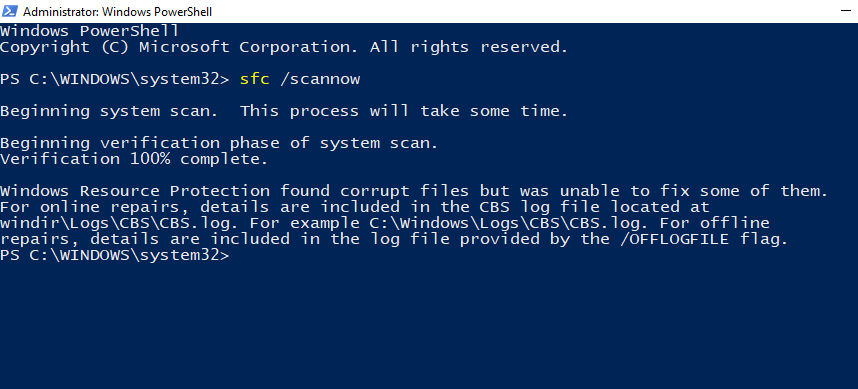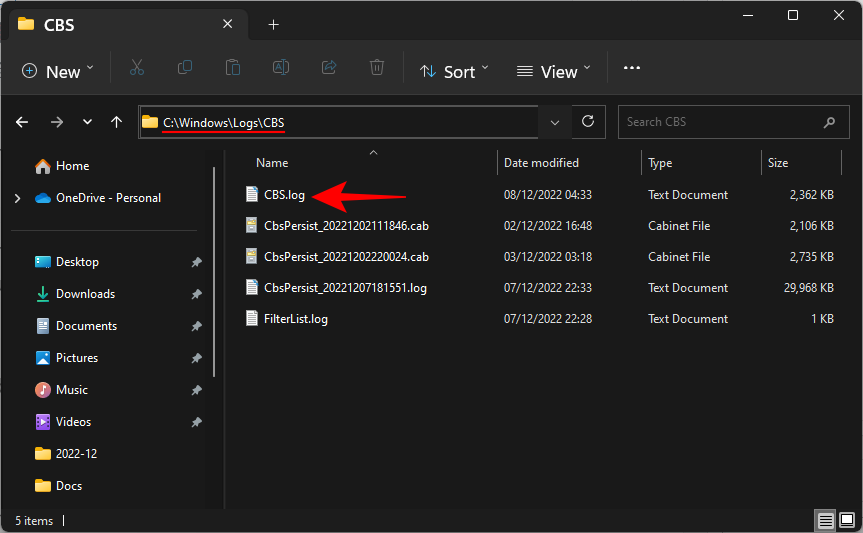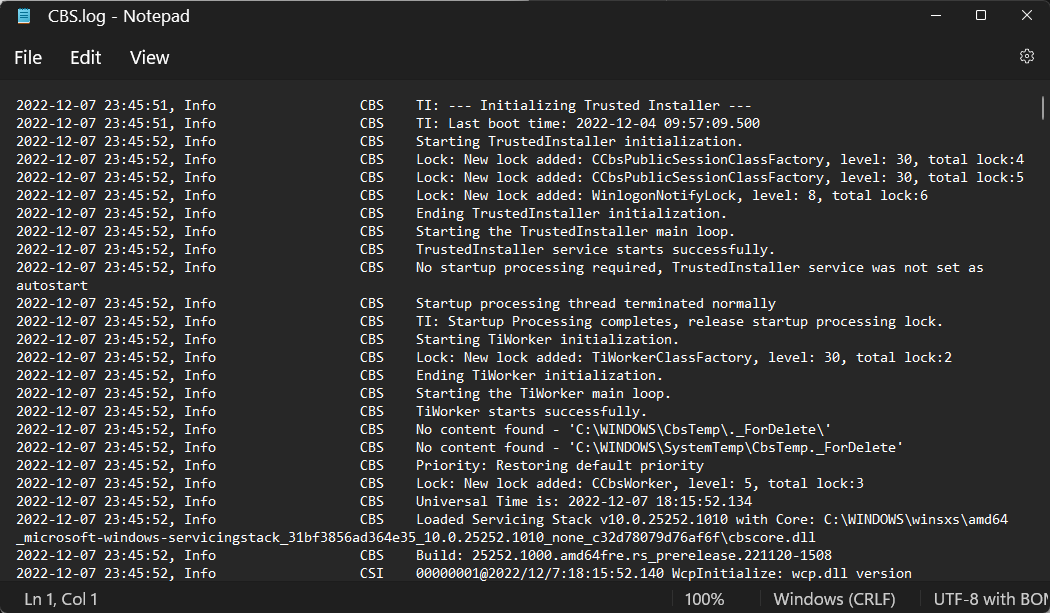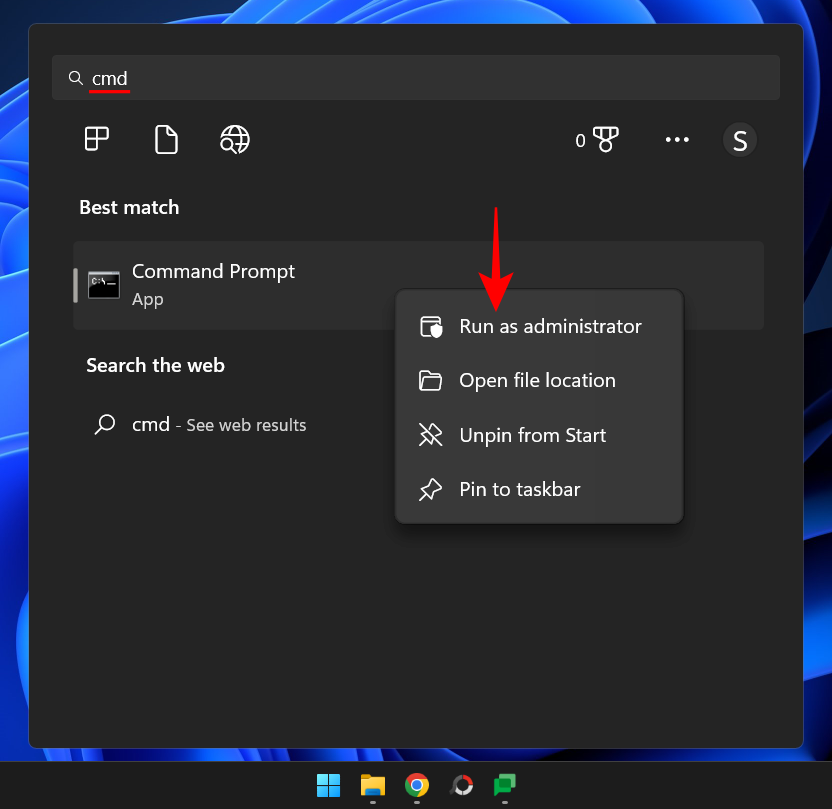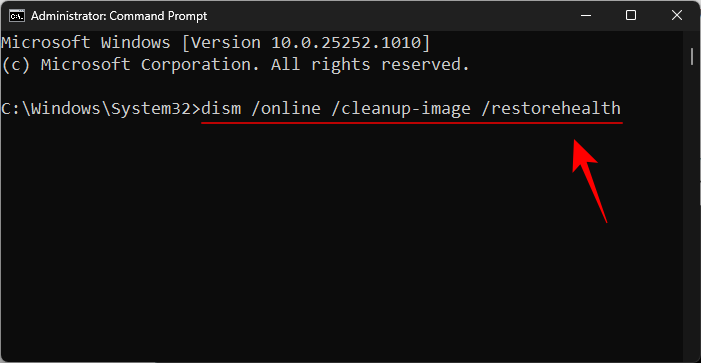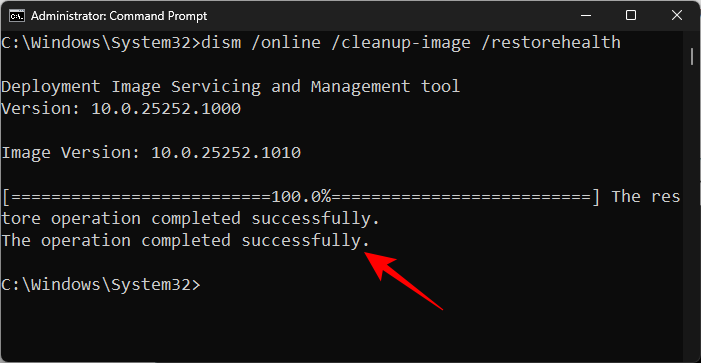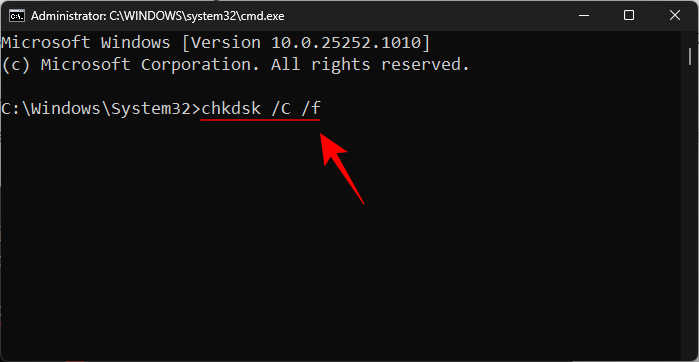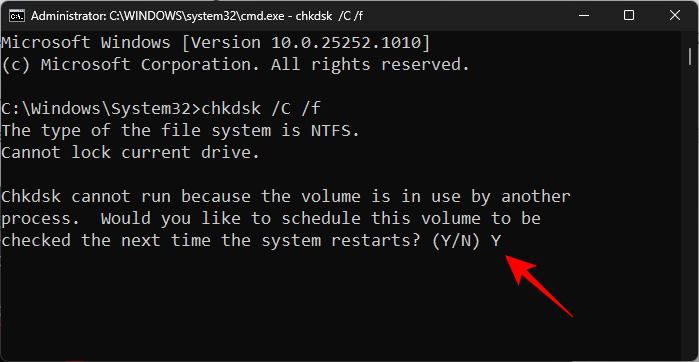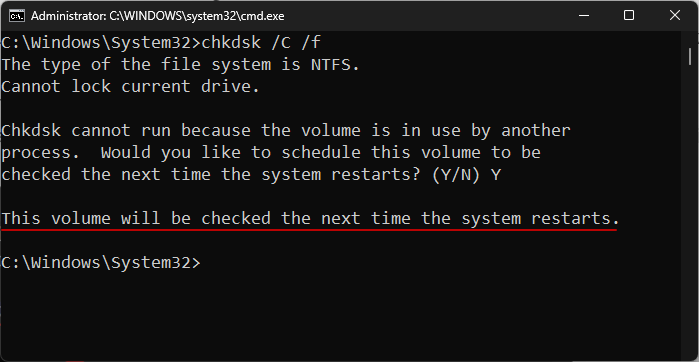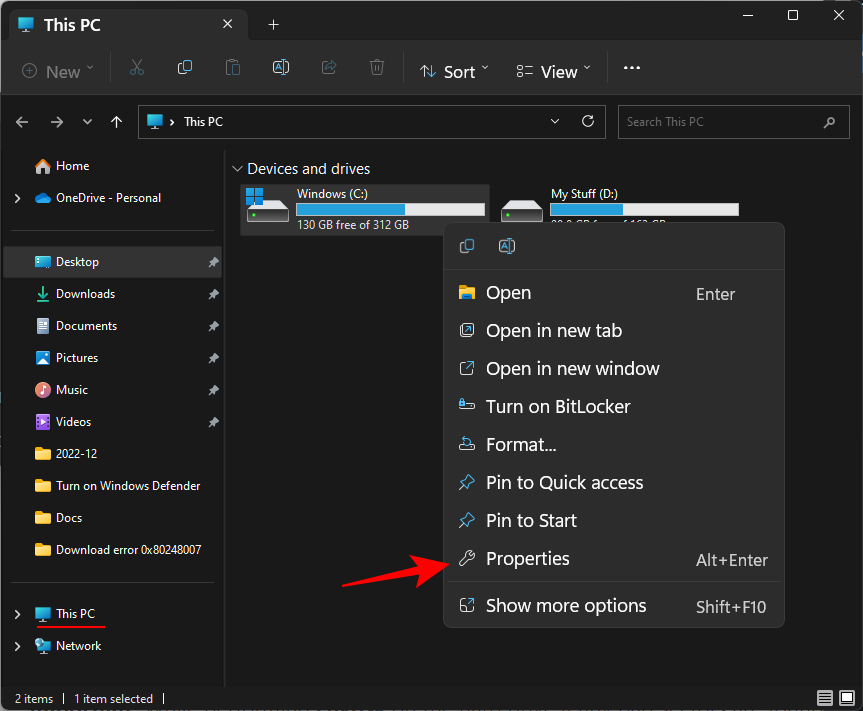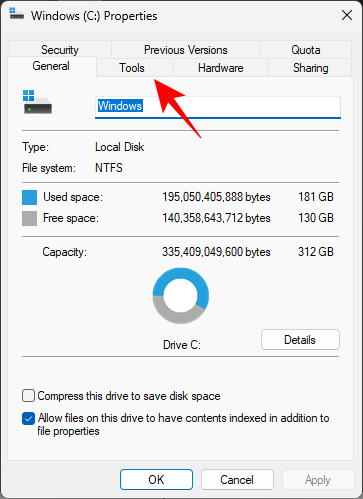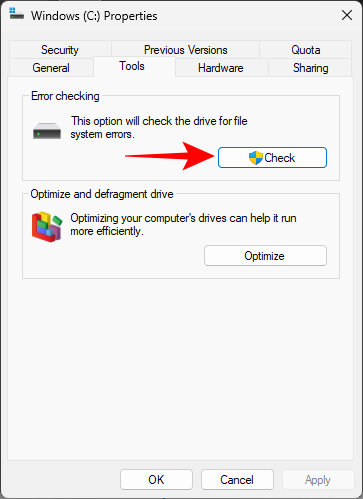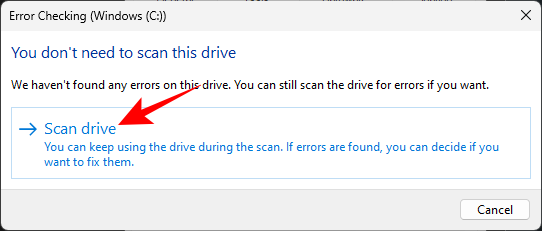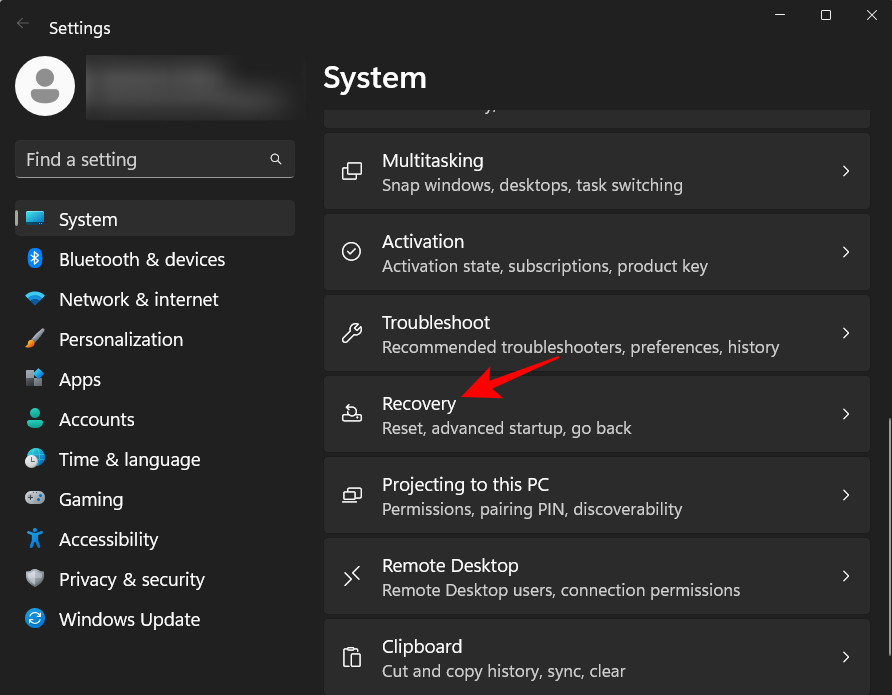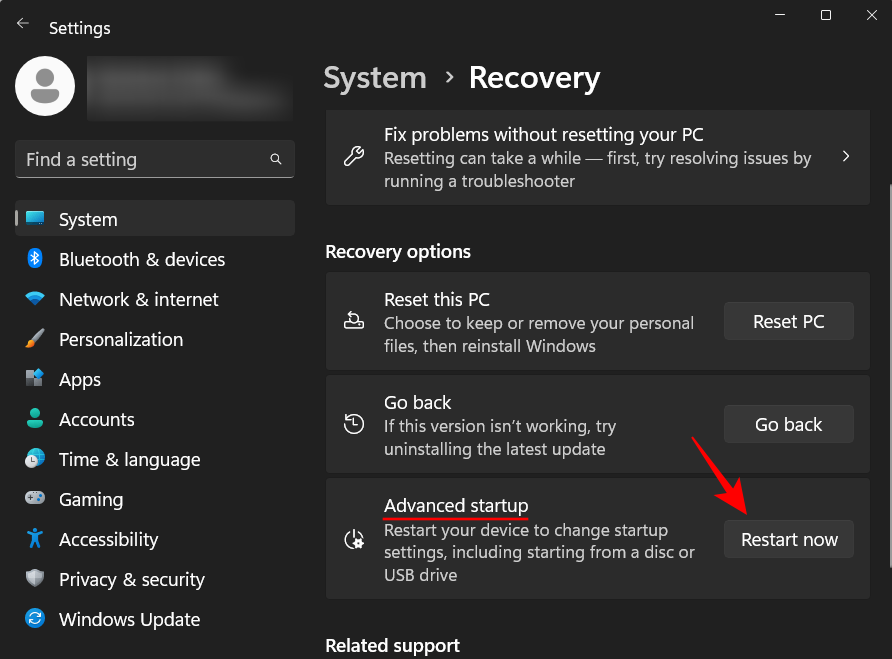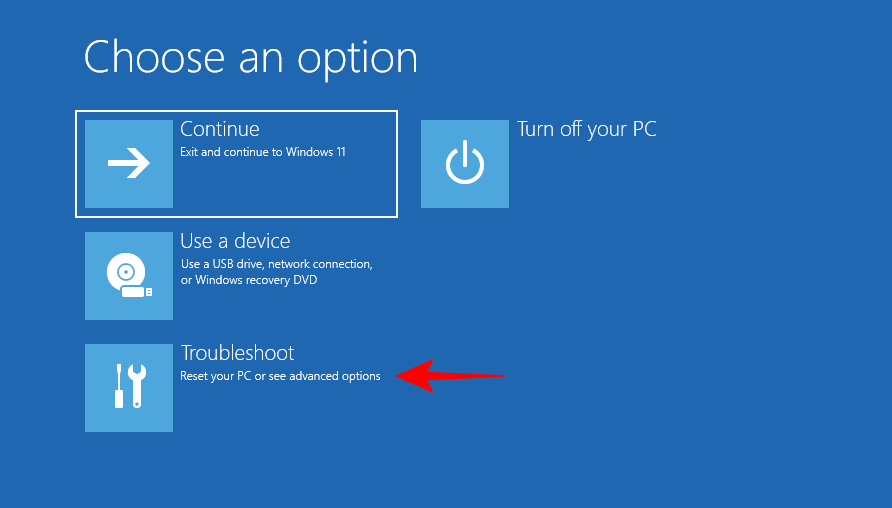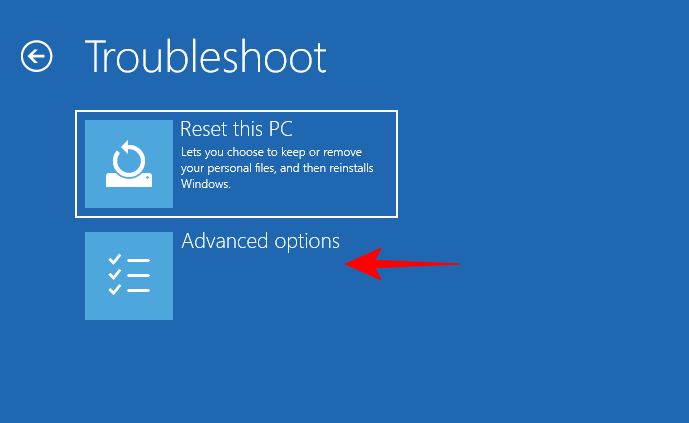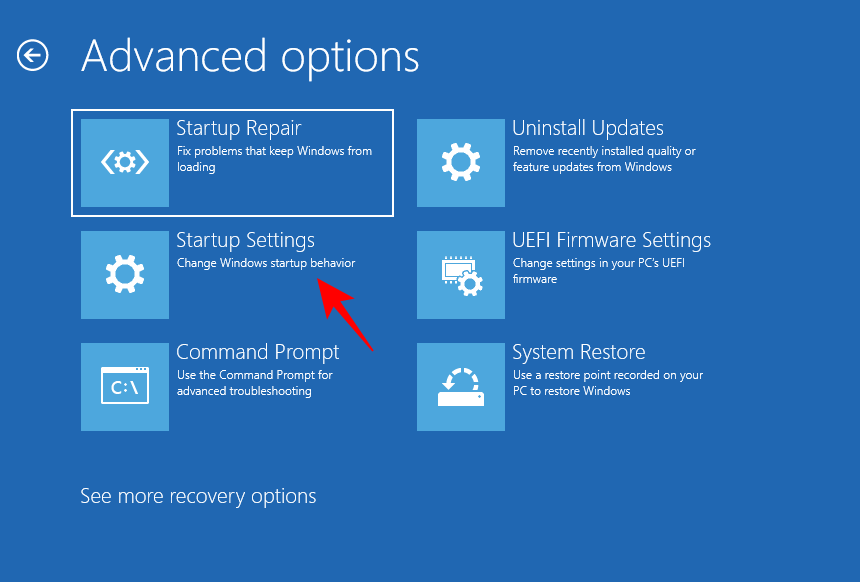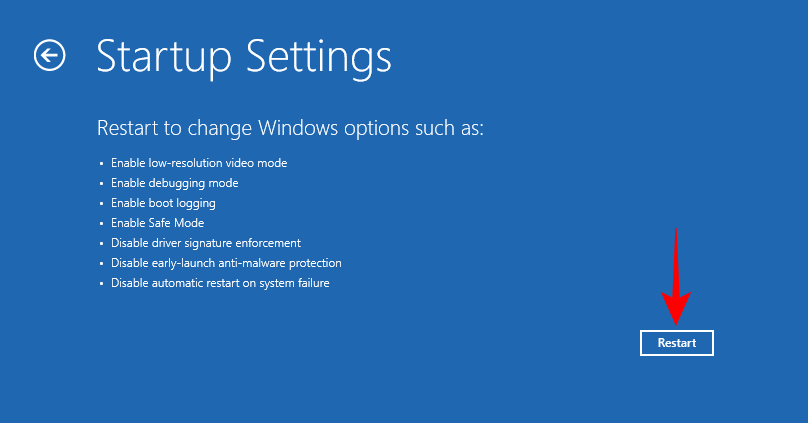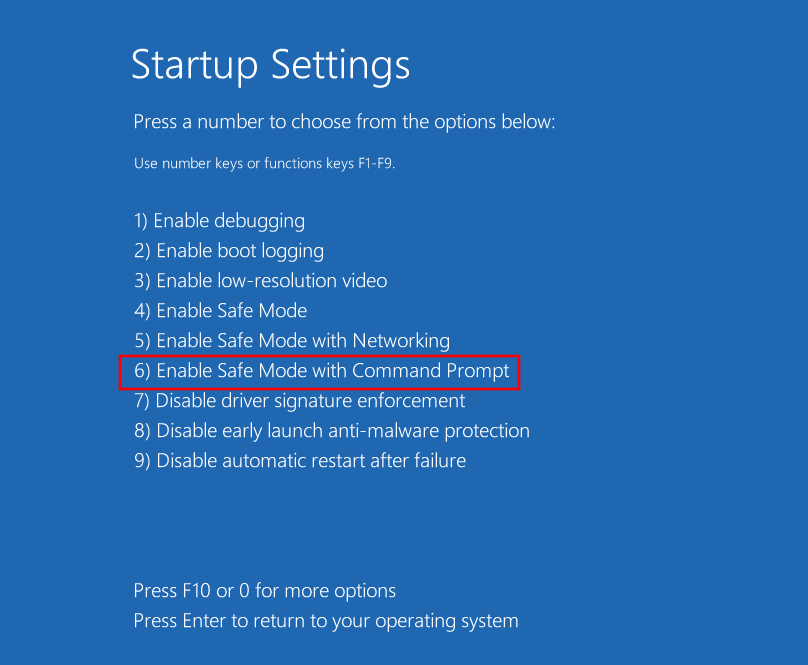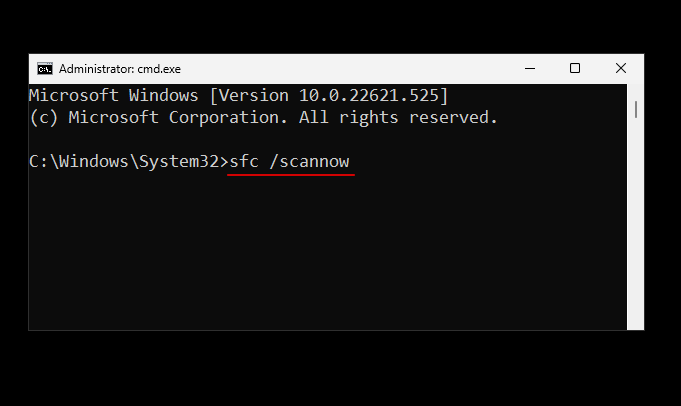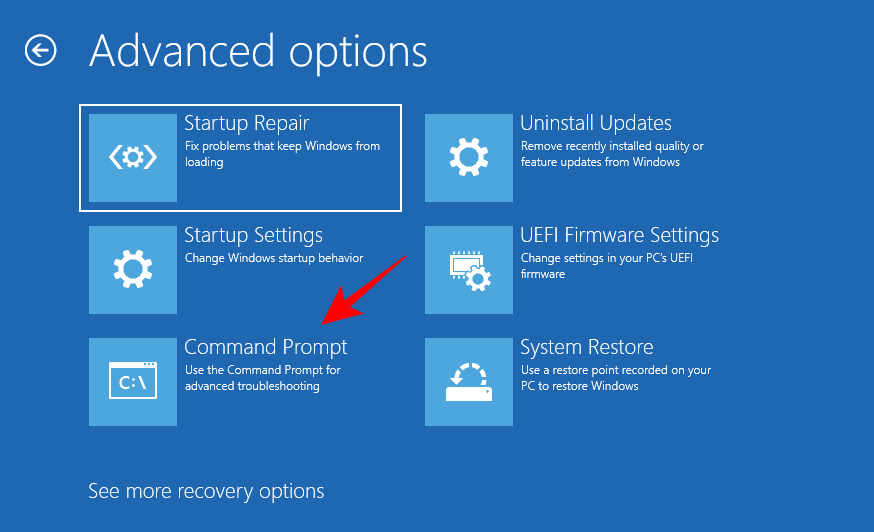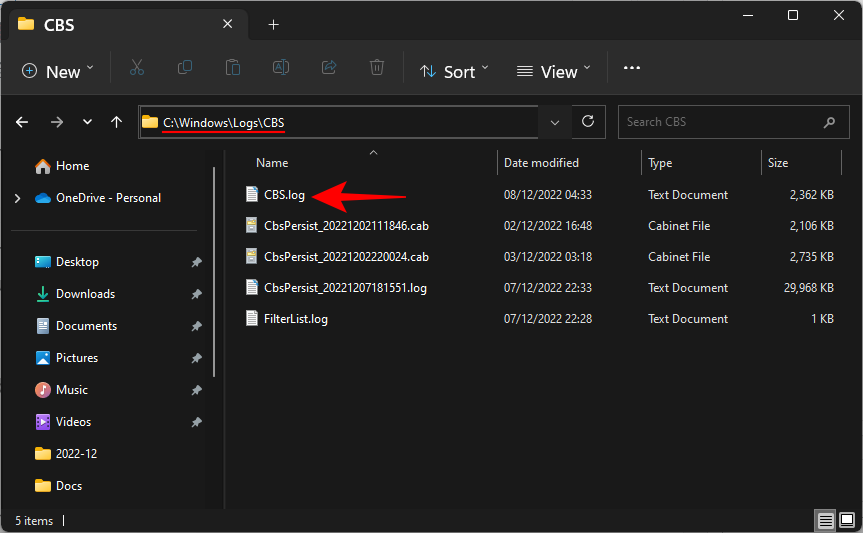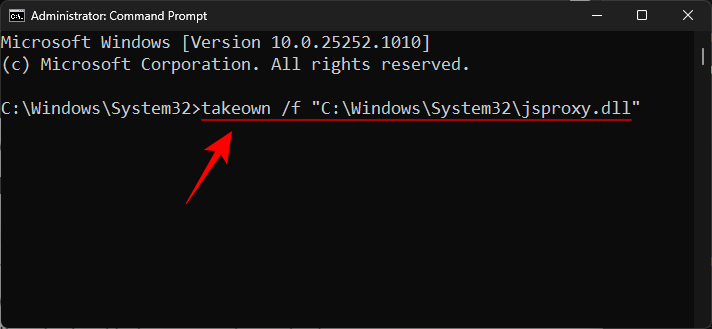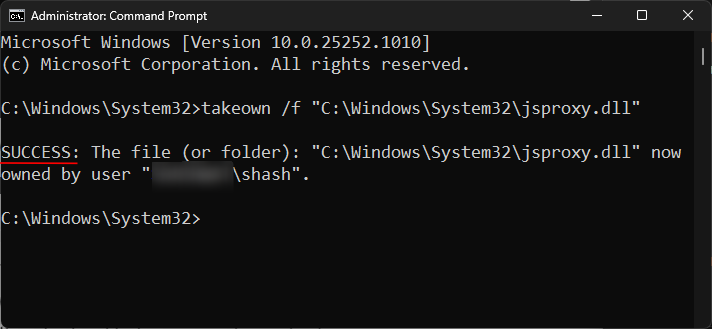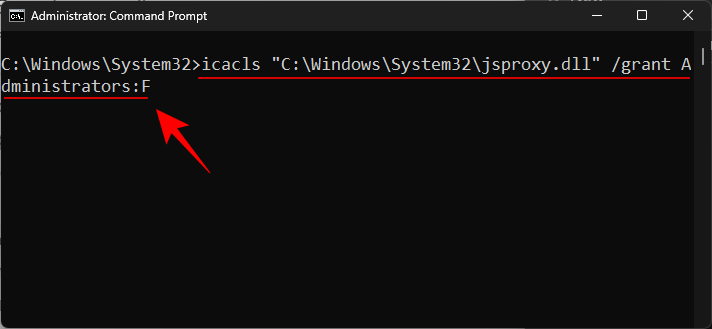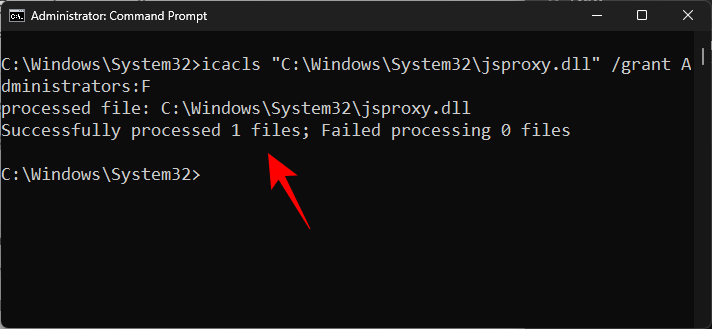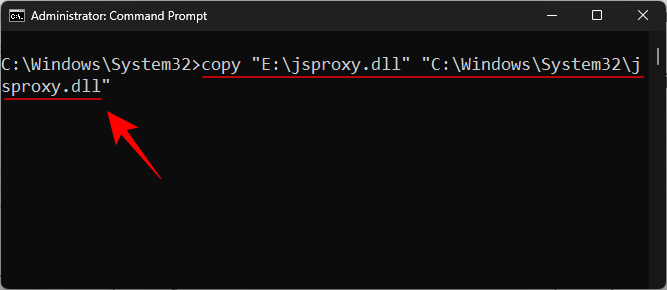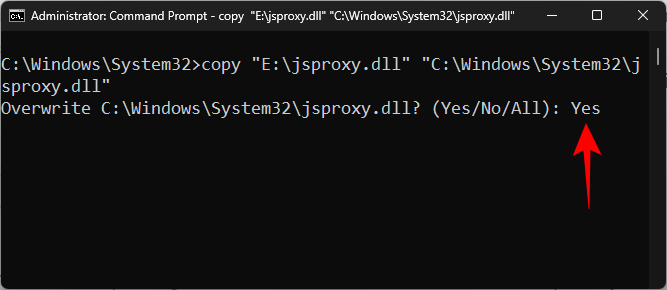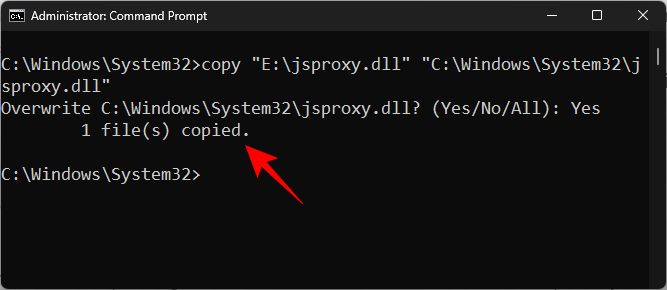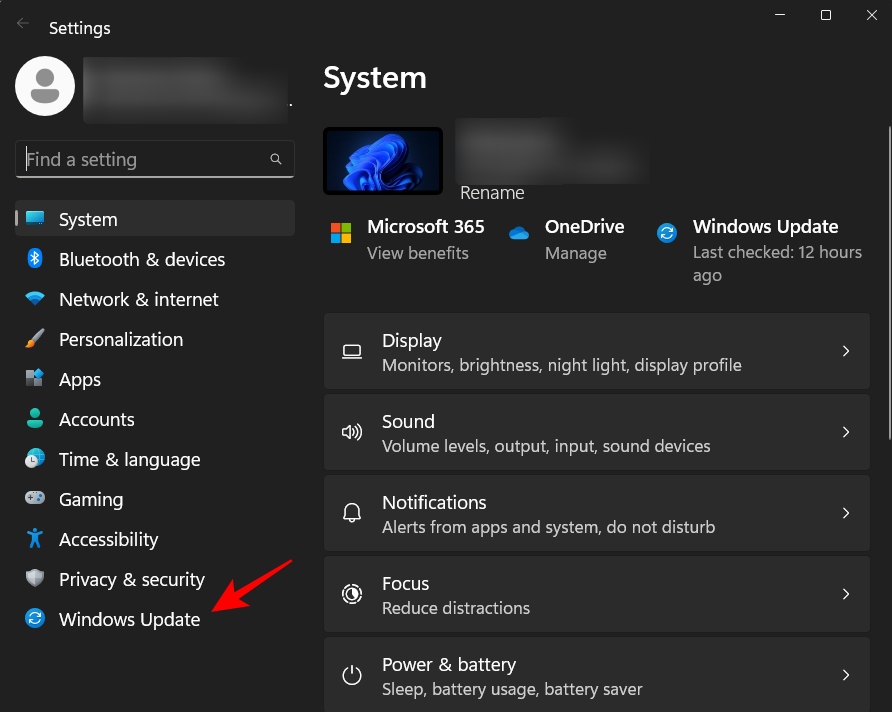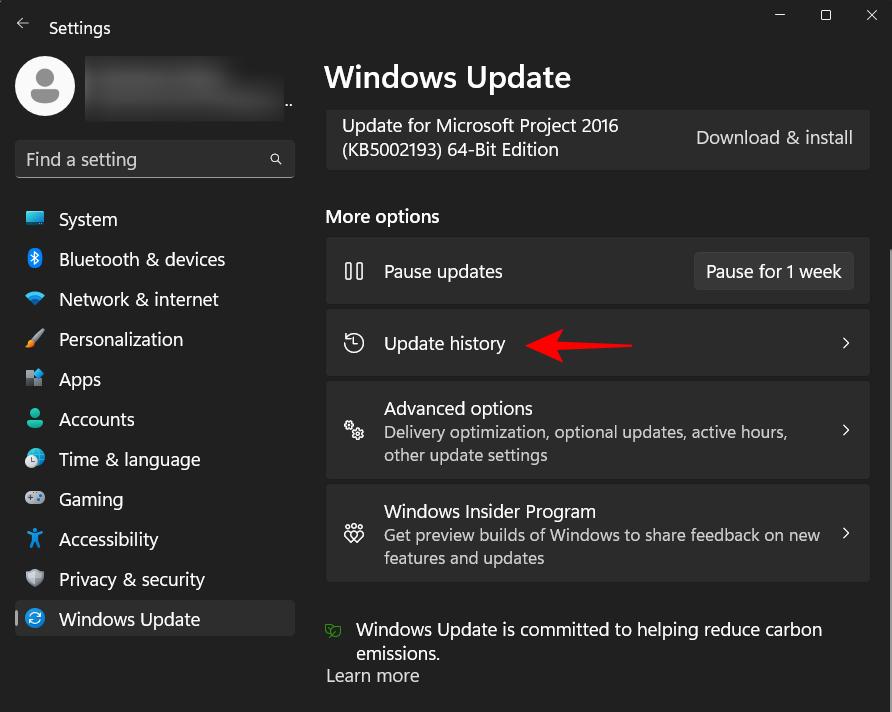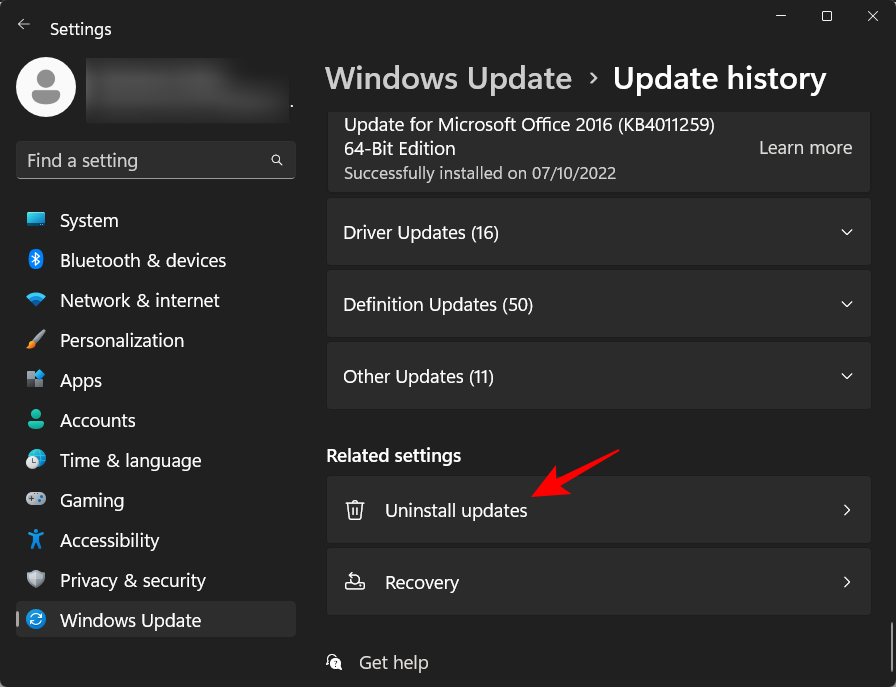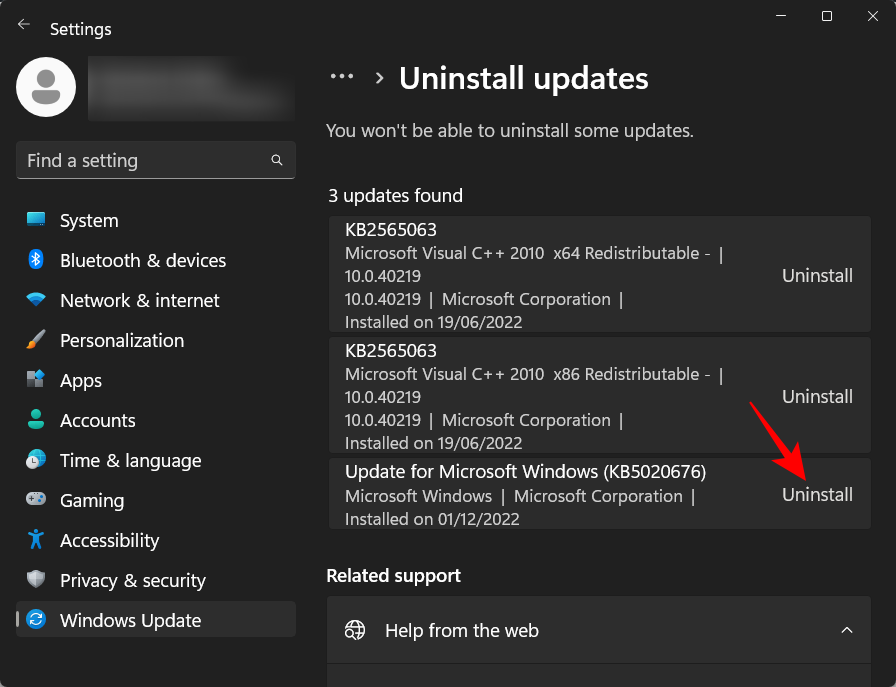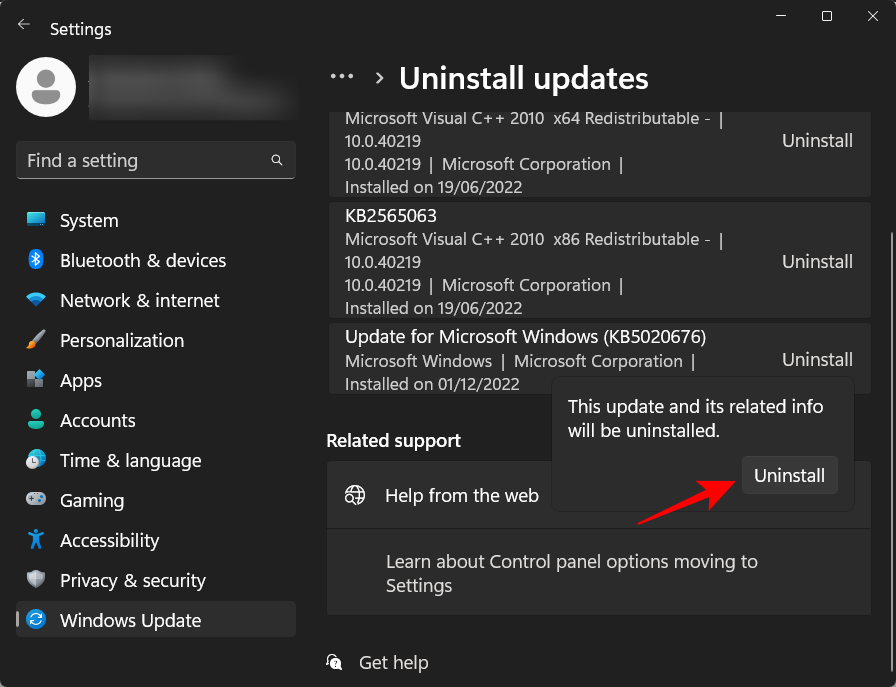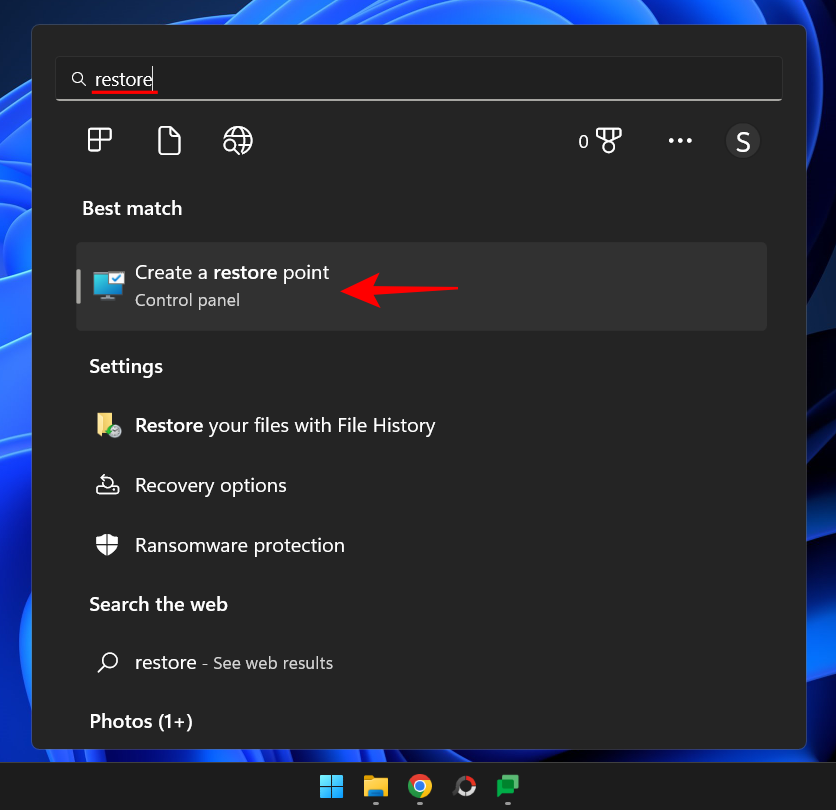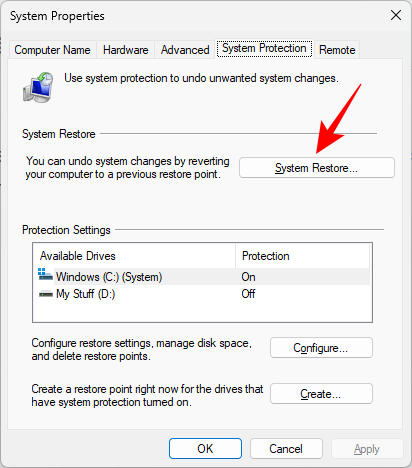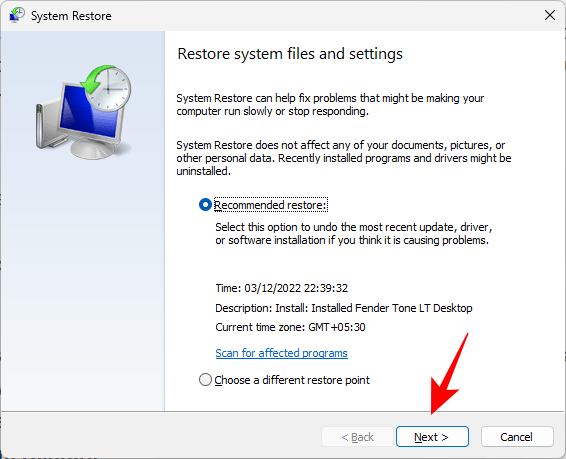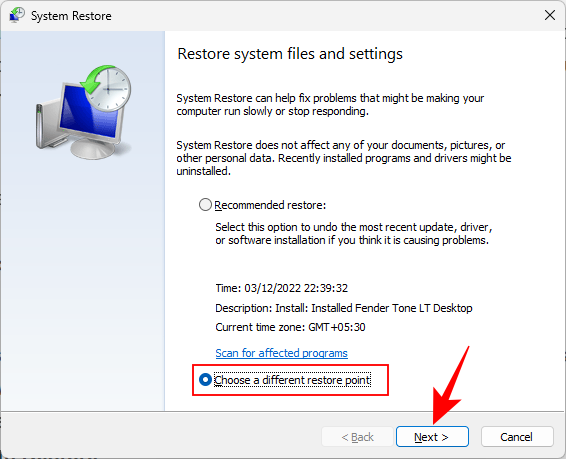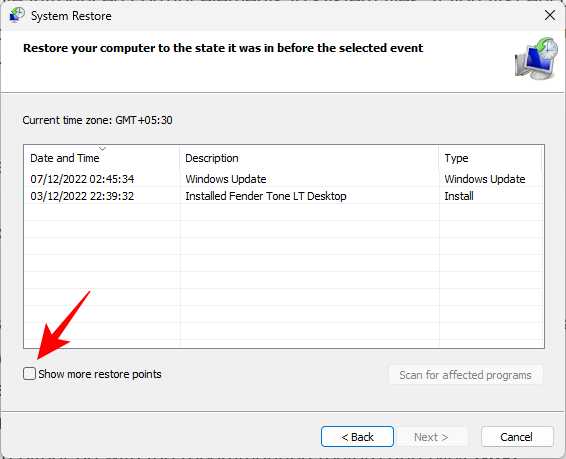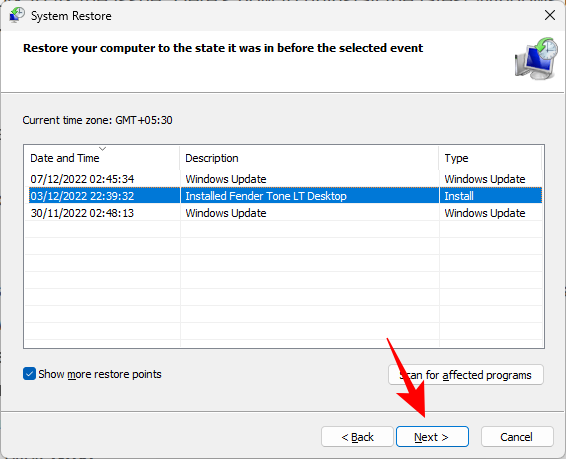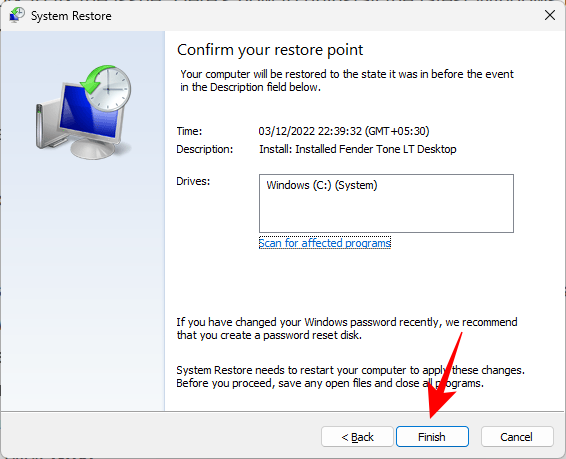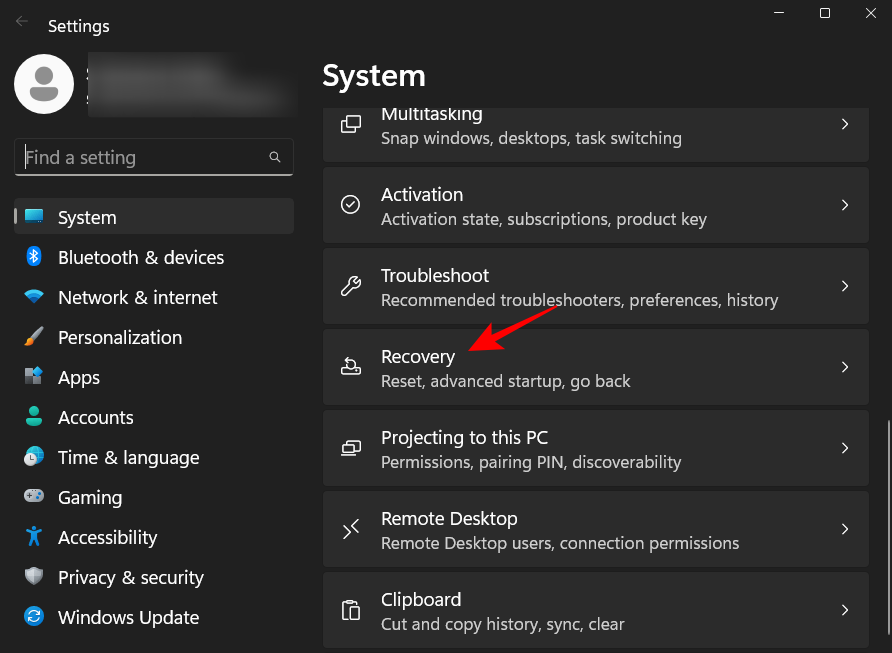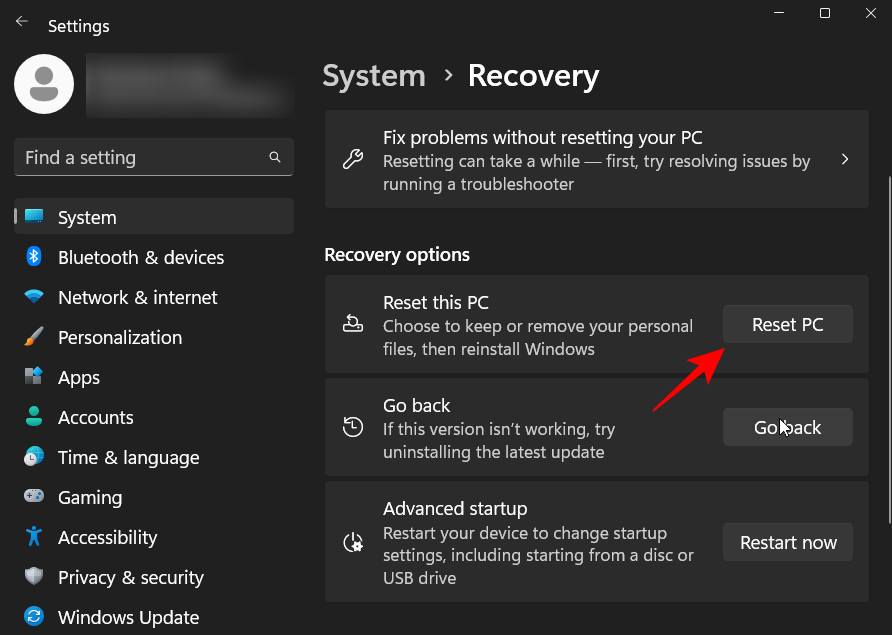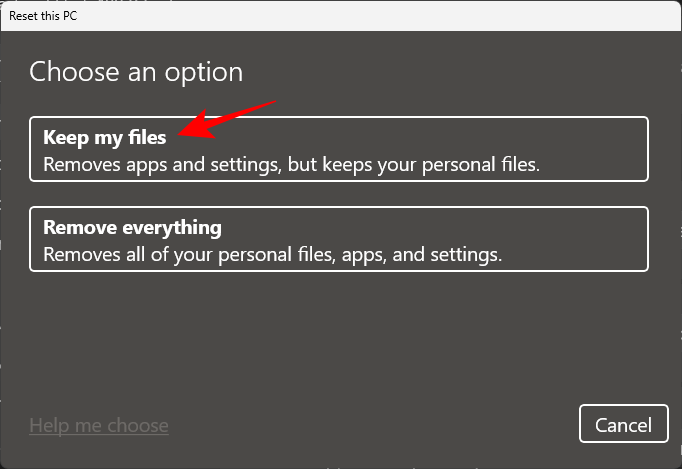Existuje několik vestavěných diagnostických a opravárenských nástrojů systému Windows, které pomáhají opravit systémové problémy, které se občas objeví. Jedním z takových nástrojů je Kontrola systémových souborů (SFC), která se používá prostřednictvím terminálových aplikací, jako je příkazový řádek a PowerShell, a pomáhá opravit poškozené systémové soubory.
Skenování SFC však nemusí vždy plně plnit svou práci. V některých případech místo opravy souborů vyvolá chybovou zprávu , že „ Ochrana prostředků systému Windows našla poškozené soubory, ale některé z nich nedokázala opravit “. Proč k tomu dochází a jak můžete opravit SFC, aby mohl pokračovat v opravě poškozených souborů? Čtěte dále a dozvíte se více.
Co je skenování SFC?
Kontrola systémových souborů je nástroj systému Windows, který pomáhá opravit poškozené systémové soubory a klíče registru . Kontrola se spouští z aplikace terminálu a může zkontrolovat pravost souborů a opravit poškozené soubory jejich nahrazením funkčními soubory ze zdroje.
Obslužný program SFC provede tuto práci bez velkého povyku. Jediné, co musíte udělat, je otevřít příkazový řádek, zadat příkaz SFC /scannowa nechat nástroj opravit problémy sám.
Ve většině případů se jedná o rychlý a snadný proces. Existují však případy, kdy poškozené systémové soubory nelze opravit. V těchto scénářích se může zobrazit chybová zpráva „ Ochrana prostředků systému Windows našla poškozené soubory, ale některé z nich nedokázala opravit “.
Související: Jak opravit Windows 11 [15 způsobů]
Co znamená chyba „Ochrana prostředků systému Windows našla poškozené soubory“?
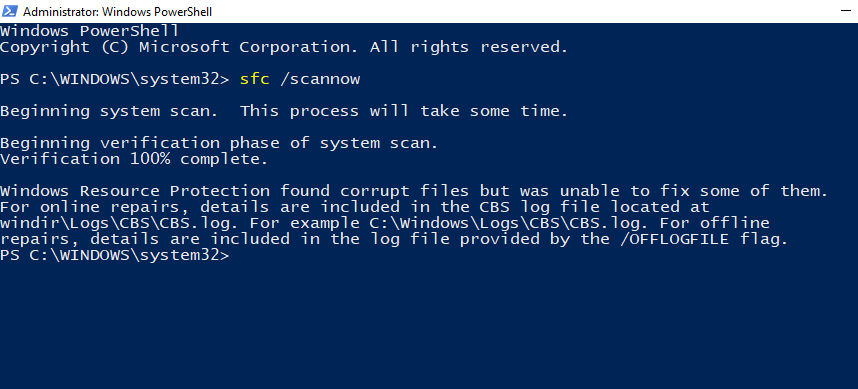
Obrázek: Reddit
Windows Resource Protection (WRP) je integrována do kontroly SFC a chrání důležité systémové soubory a klíče registru. A protože chrání takové kritické komponenty, některé z jeho zdrojů mohou být nedostupné i pro administrátory.
Když se tedy zobrazí chybová zpráva Ochrana prostředků systému Windows, znamená to, že nástroj SFC a WRP naskenovaly a nalezly poškozené systémové soubory, ale nedokázaly je opravit jejich nahrazením soubory v mezipaměti. K tomu může dojít, pokud jsou soubory uložené v mezipaměti, které se používají k nahrazení poškozených souborů, samy poškozeny. Kromě poškození systémových souborů existují také další možné příčiny, proč se vám může zobrazovat chyba „Ochrana prostředků systému Windows našla poškozené soubory…“. Pojďme se na některé z nich podívat:
- SFC nemá dostupné zdroje k vyřešení problému.
- Procesy na pozadí nebo aplikace třetích stran narušující nástroj SFC.
- Poškozené kopie systémových souborů uložené v mezipaměti.
- Některé problematické soubory .dll Nvidia, o kterých je známo, že spouštějí falešně pozitivní a označují některé soubory jako poškozené.
Samozřejmě nemusíte být schopni přesně zjistit, která z nich je příčinou chyby skenování SFC. Soubor CBS.log, který zaznamenává podrobnosti o skenování, se však může ukázat jako užitečný při zjištění, které poškozené soubory nebylo možné opravit.
Související: Jak zapnout program Windows Defender v systému Windows 11
Jak zkontrolovat soubor CBS.log
Soubor CBS.log uvedený v chybě obsahuje informace o každém spuštění SFC v počítači, včetně informací o poškozených souborech, které nebylo možné opravit.
Soubor protokolu CBS se nachází v následující složce:
C:\Windows\Logs\CBS\CBS.log
Otevřete Průzkumník souborů stisknutím Win+Ea přejděte do umístění souboru uvedeného výše.
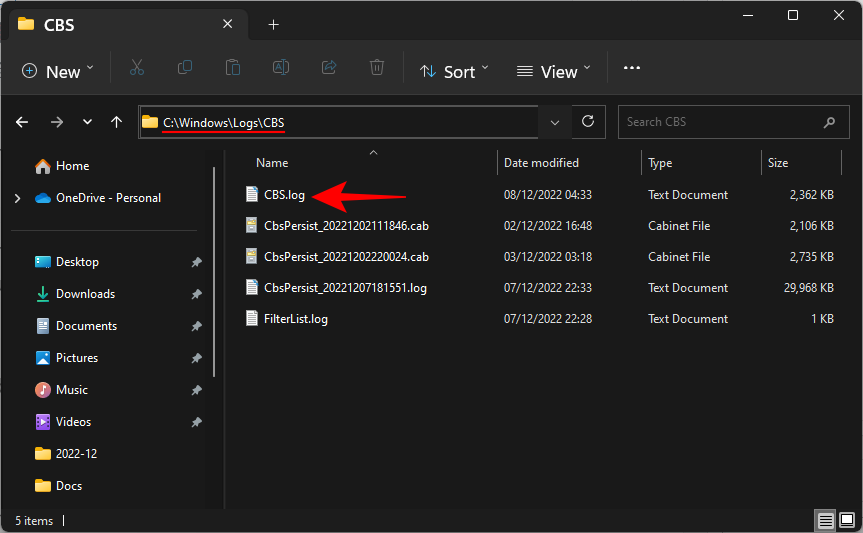
Pro přečtení protokolu jednoduše dvakrát klikněte na soubor. Soubor se otevře v poznámkovém bloku.
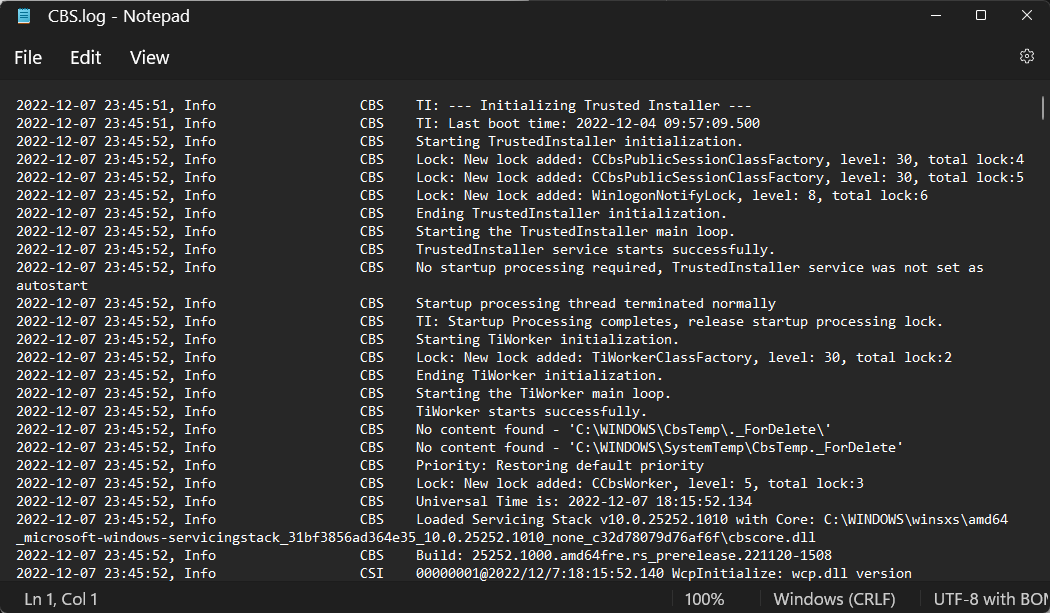
Zde ověřte datum a čas chyby s tím, kdy SFC naposledy našel poškozené soubory. Chcete-li vědět o ručním nahrazování poškozených systémových souborů dobrými kopiemi, prostudujte si opravu č. 5 níže.
Související: Jak zálohovat registr v systému Windows
Jak opravit chybu „Ochrana prostředků systému Windows našla poškozené soubory, ale některé z nich nedokázala opravit“ v operačním systému Windows
Nyní, když znáte žargon za chybou a co to znamená, pojďme se podívat, jak ji opravit.
Oprava 1: Spusťte nástroj DISM z příkazového řádku (CMD)
Deployment Image Servicing and Management (DISM) je další nativní nástroj, který kontroluje a opravuje obrazy Windows. Je velká šance, že chyby, které nebyly opraveny SFC, by mohly být snadno opraveny příkazy pro opravu obrazu systému DISM. Zde je návod, jak je spustit:
Stiskněte Start, napište CMD , poté klikněte pravým tlačítkem na Příkazový řádek a vyberte Spustit jako správce .
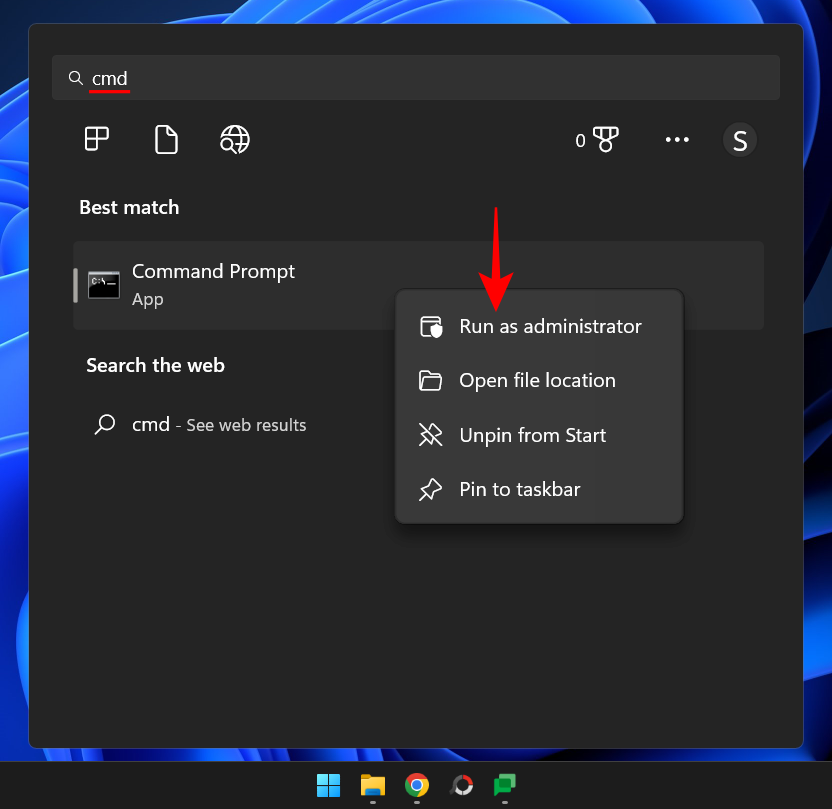
Nyní zadejte následující příkaz:
dism /online /cleanup-image /restorehealth
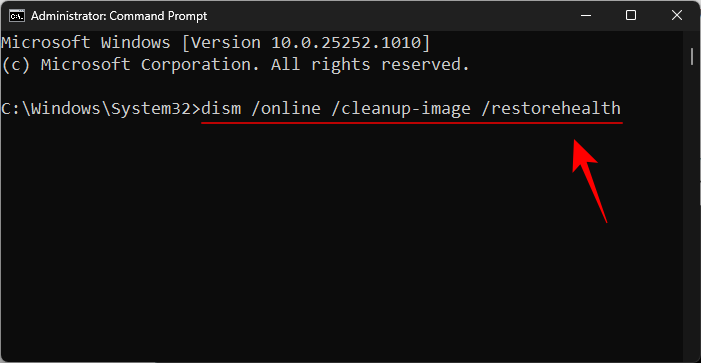
Poté stiskněte Enter. Počkejte na dokončení procesu.
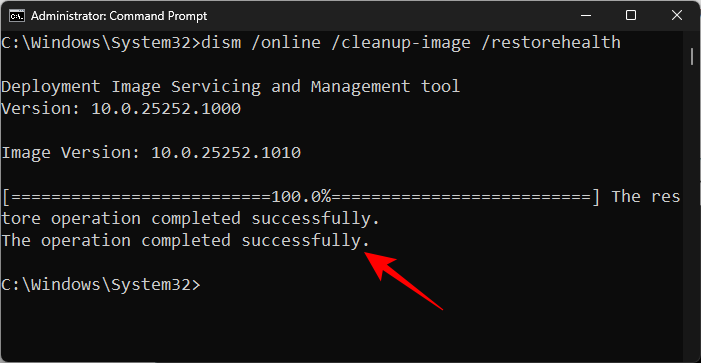
Po dokončení skenování restartujte systém a zkuste spustit příkaz SFC, abyste zjistili, zda chyba přetrvává.
Související: 3 nejlepší způsoby, jak povolit nebo zakázat režim spánku v systému Windows 11
Oprava 2: Spusťte nástroj Check Disk
Check Disk je nativní nástroj určený ke kontrole a opravě chyb disku. Pokud je poškození na vašem disku, systémové soubory jsou ve špatném sektoru a stále mohou takové chyby vyvolávat. Spuštění kontroly nástrojem CHKDSK je užitečné, pokud jsou nalezeny a opraveny chyby disku, takže kontrola SFC může pokračovat v opravě systémových souborů.
Otevřete příkazový řádek, jak je znázorněno výše. Poté zadejte následující příkaz pro spuštění nástroje Check Disk:
CHKDSK /C /f
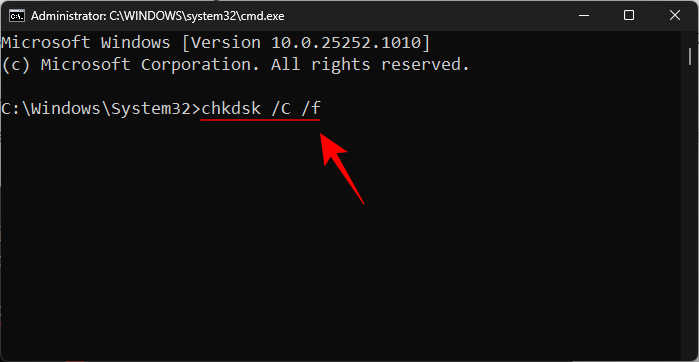
Chcete-li naplánovat kontrolu při příštím spuštění, stiskněte Y.
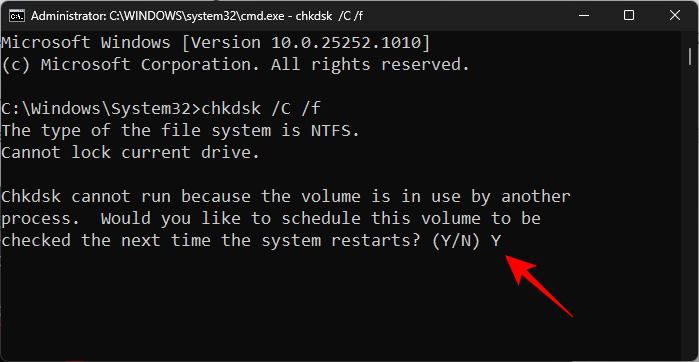
Poté stiskněte Enter.
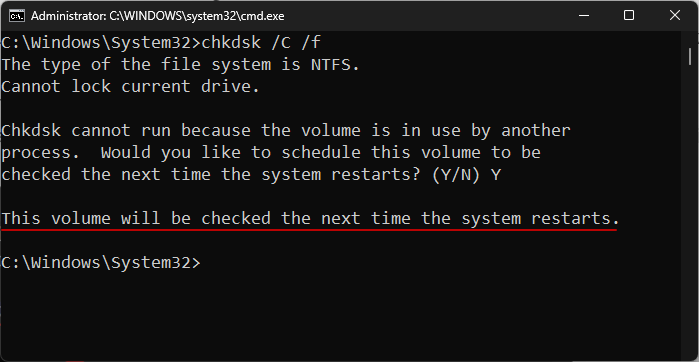
Restartujte počítač a počkejte, až nástroj Check Disk dokončí opravu chyb disku. Po dokončení spusťte příkaz SFC scan a zjistěte, zda problém přetrvává.
Další způsob, jak zkontrolovat jednotku C:, je z Průzkumníka souborů. Chcete-li tak učinit, stiskněte Win+Ea otevřete Průzkumník souborů. V okně „Tento počítač“ klikněte pravým tlačítkem myši na jednotku C a vyberte Vlastnosti .
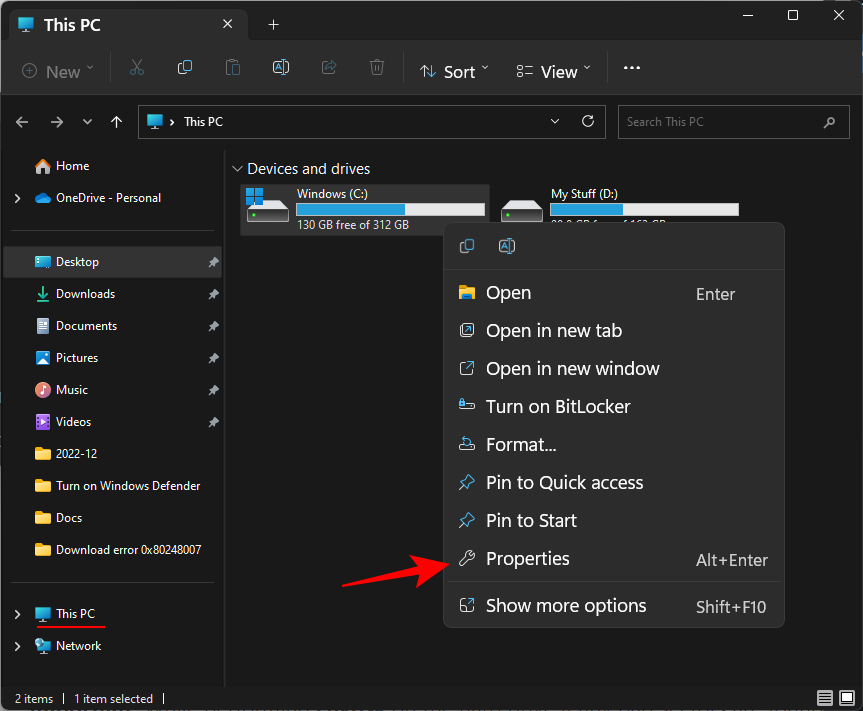
Klepněte na kartu Nástroje .
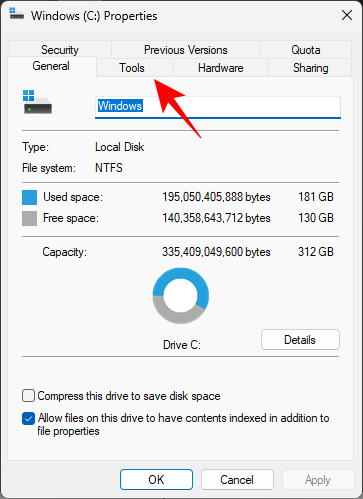
Poté klikněte na Zkontrolovat v části „Kontrola chyb“.
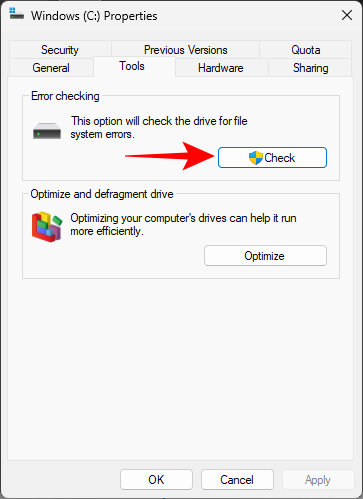
Po zobrazení výzvy stačí kliknout na Skenovat jednotku .
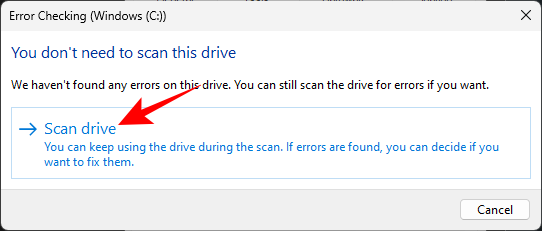
Počkejte na dokončení skenování. Po dokončení restartujte počítač jako dříve a zkontrolujte, zda je problém vyřešen.
Oprava 3: Spusťte skenování SFC a DISM v nouzovém režimu
Kromě poškozených systémových souborů je jedním z nejčastějších důvodů chyby SFC, když jiné aplikace, služby nebo procesy začnou zasahovat do systémových souborů. Chcete-li je obejít, spusťte kontrolu SFC v nouzovém režimu s minimálním počtem ovladačů a služeb potřebných ke spuštění. Takto na to:
Stisknutím Win+Iotevřete Nastavení. Poté přejděte vpravo dolů a klikněte na Recovery .
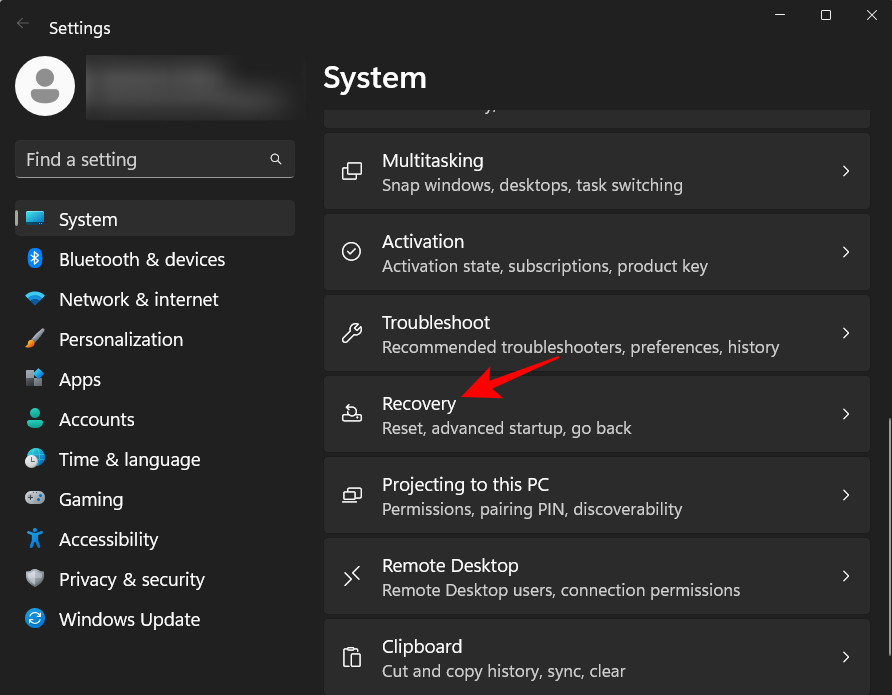
Klikněte na Restartovat nyní vedle „Pokročilé spuštění“.
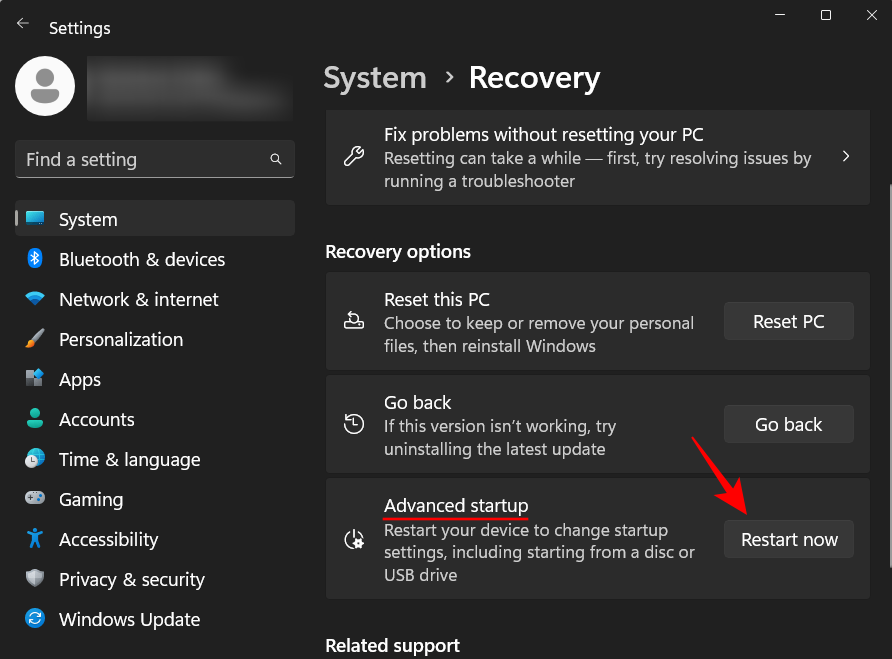
Po restartu do prostředí Windows Recovery Environment (WinRE) klikněte na Troubleshoot .
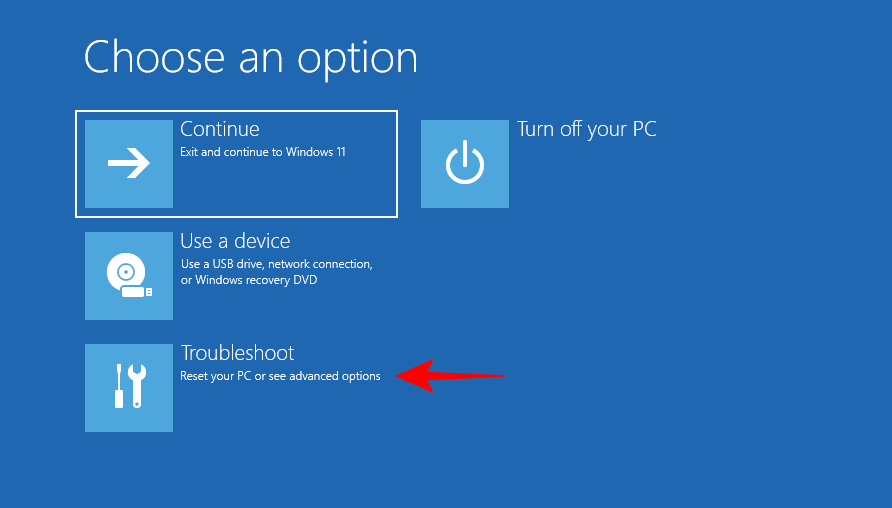
Poté klikněte na Pokročilé možnosti .
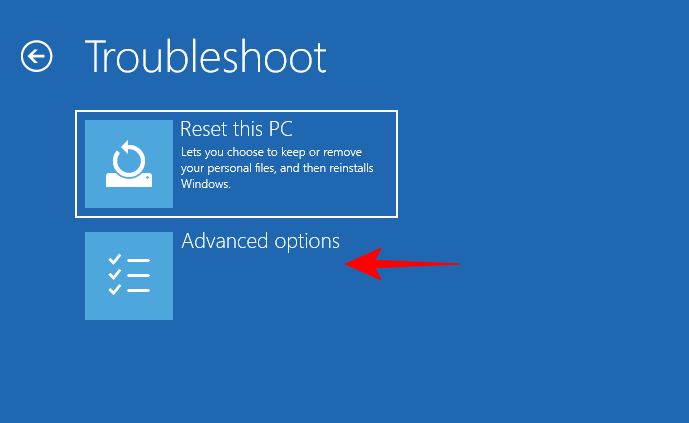
Klikněte na Nastavení spouštění .
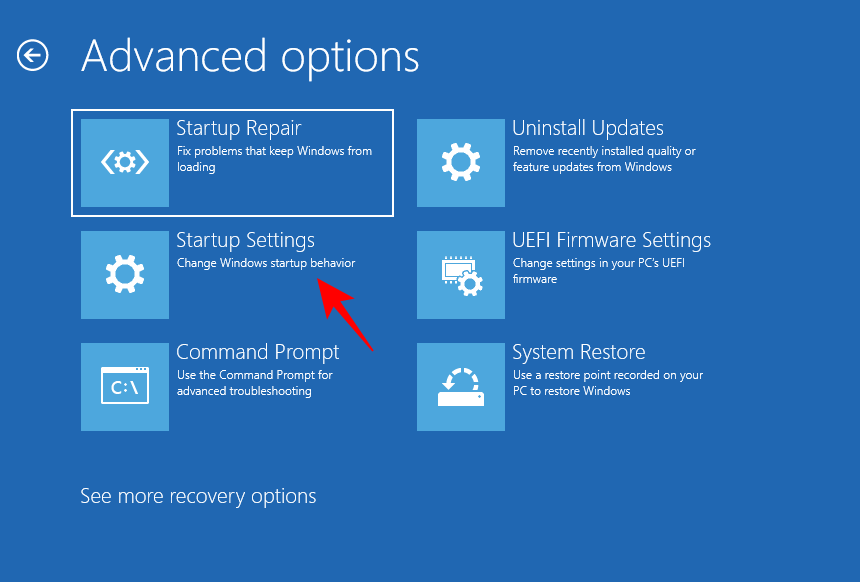
Klikněte na Restartovat .
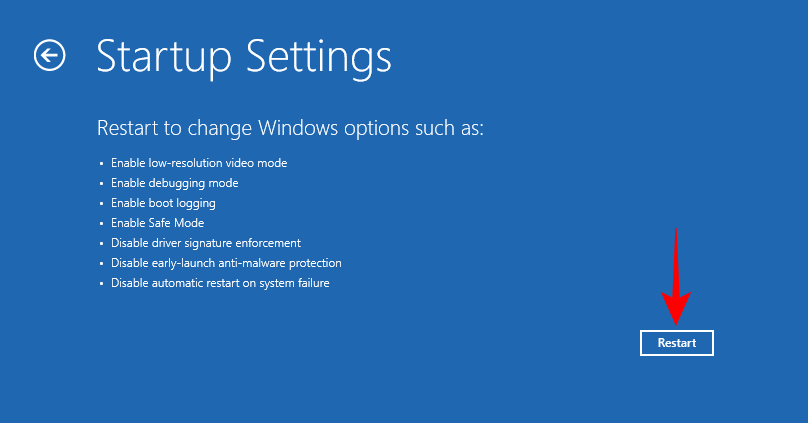
Na obrazovce výběru stiskněte 6 a zvolte Povolit nouzový režim pomocí příkazového řádku .
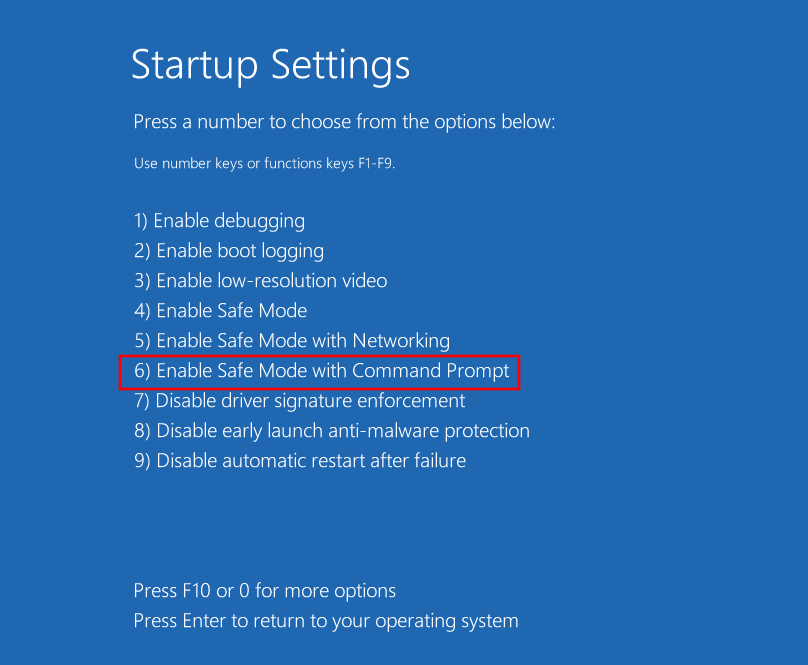
Jakmile spustíte systém v nouzovém režimu, spusťte nástroj DISM, jak je uvedeno výše, a poté spusťte příkaz SFC /scannowv příkazovém řádku.
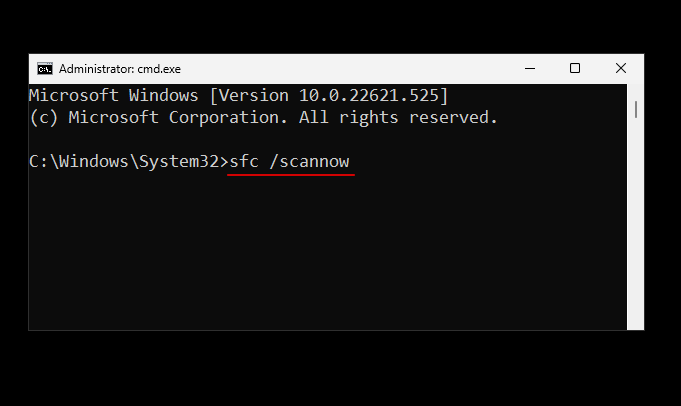
Pokud problém přetrvává, přejděte k několika dalším opravám.
Oprava 4: Spusťte skenování SFC v prostředí Windows Recovery Environment (WinRE)
WinRE je další prostředí, které může hostit skenování SFC. Vzhledem k tomu, že WinRE funguje v prostředí před spuštěním, funguje s minimálními prostředky a může být lepším kandidátem na skenování SFC. Jak na to:
Přejděte do prostředí WinRE, jak bylo uvedeno výše. Nebo stiskněte Start, klikněte na tlačítko Napájení, poté podržte klávesu Shifta klikněte na Restartovat .
Jakmile jste ve WinRE, klikněte na Troubleshoot .
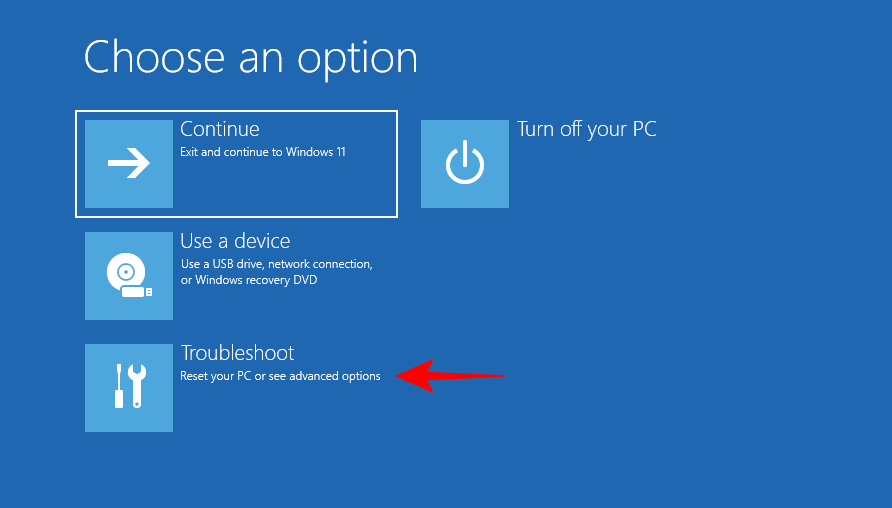
Poté Pokročilé možnosti .
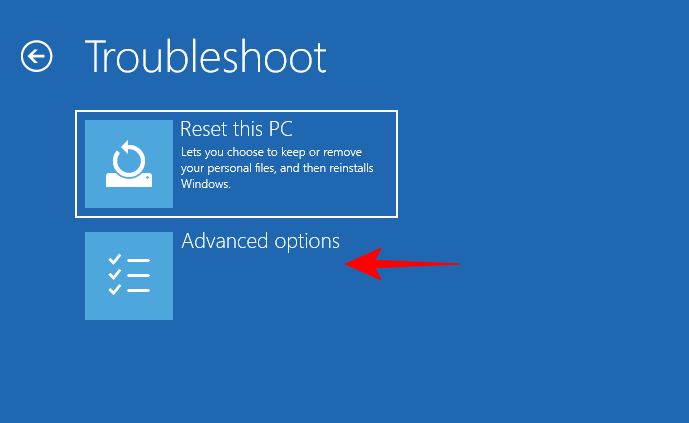
Vyberte příkazový řádek .
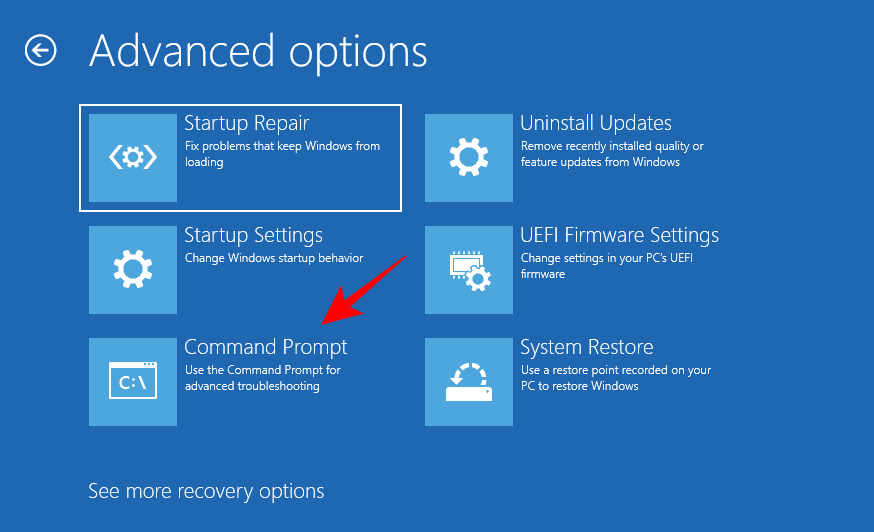
Poté spusťte sfc /scannowpříkaz.
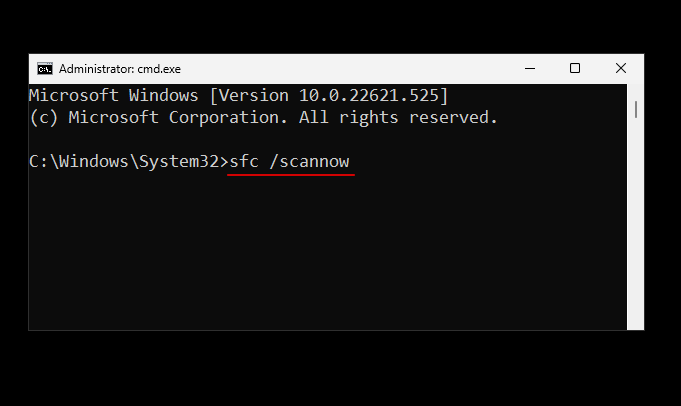
Stiskněte Enter. Poté počkejte na dokončení skenování. Pokud chyba přetrvává, přejděte k dalším řešením.
OPRAVA 5: Ručně nahraďte poškozené soubory
Pokud výše uvedené metody nepřinesly žádné ovoce, pak je nahrazení poškozených souborů jejich dobrými kopiemi jednou z jediných schůdných cest. Předtím však budete muset přesně zjistit, které soubory jsou poškozené. Chcete-li to provést, zkontrolujte soubor CBS.log ve složce C:\Windows\Logs\CBS, jak je uvedeno výše.
Poklepáním na soubor cbs.log otevřete jeho obsah.
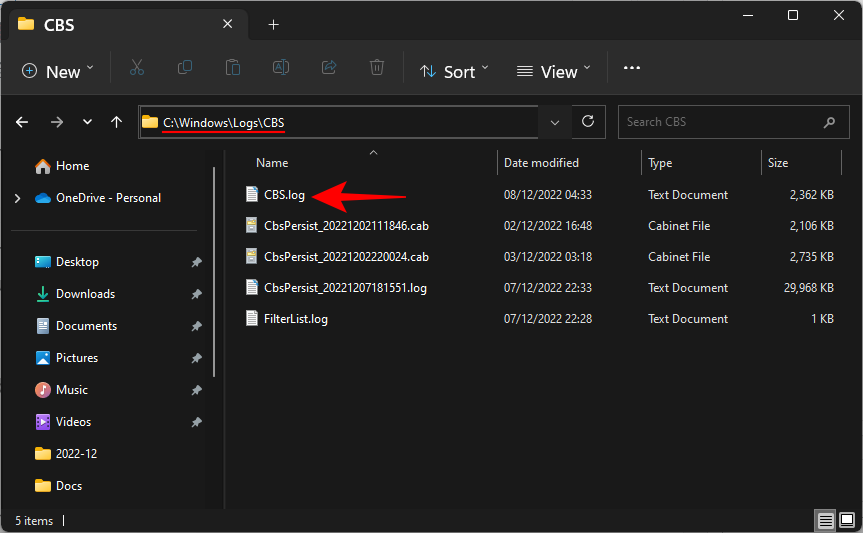
Poznamenejte si názvy poškozených souborů a ověřte datum a čas s časem, kdy jste naposledy spustili kontrolu SFC s chybou.
Nyní, protože jsou vaše vlastní kopie souborů poškozeny, musíte tyto soubory získat z jiného počítače se stejnou verzí systému Windows jako vy. Na tomto druhém počítači nejprve spusťte kontrolu SFC, abyste se ujistili, že jsou všechny soubory v pořádku.
Dále budete muset převzít vlastnictví dobrých souborů na druhém počítači. Chcete-li to provést, zadejte do příkazového řádku následující příkaz:
takeown /f "File_path_and_name"
Nahraďte „File_path_and_name“ skutečným umístěním souboru.
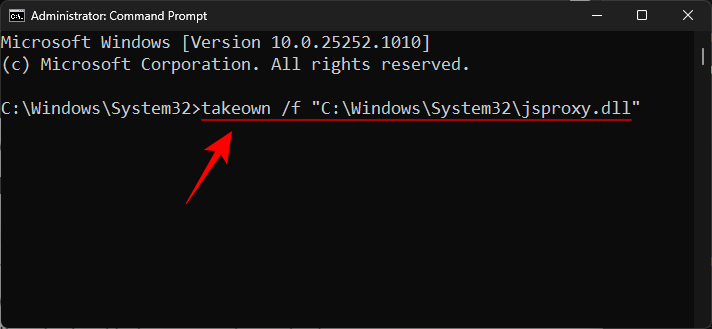
Poté stiskněte Enter.
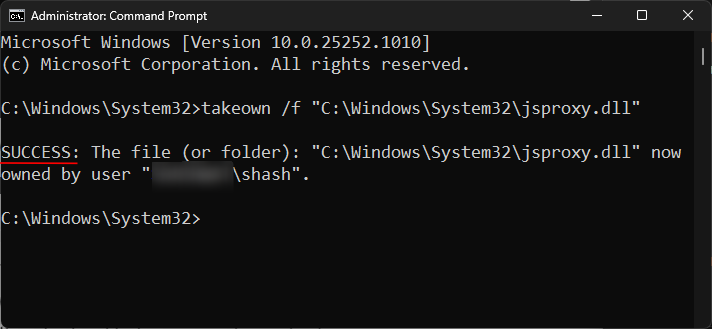
Zkopírujte tento soubor na přenosný disk a poté jej připojte k prvnímu počítači.
Poté na prvním počítači udělte správcům úplný přístup k poškozenému systémovému souboru. Zadejte následující příkaz:
icacls "File_path_and_name" /grant Administrators:F
Nahraďte „File_path_and_name“ skutečným umístěním souboru
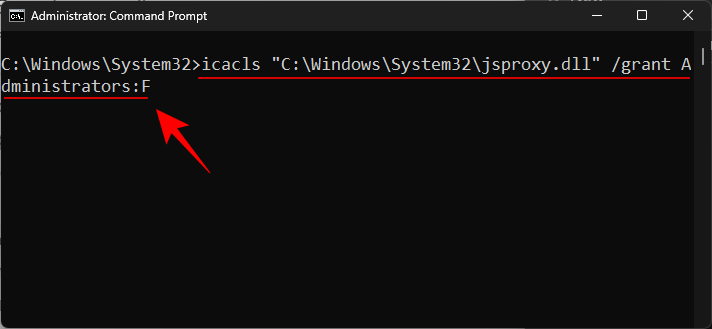
Poté stiskněte Enter.
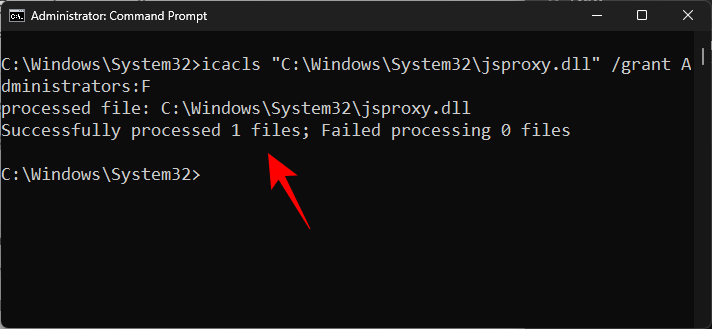
Nakonec zadejte následující příkaz, abyste nahradili dobrou kopii poškozenou:
Copy "Source_file_location" "Destination_file_location"
Nahraďte „Umístění_zdrojového_souboru“ a „Umístění_cílového_souboru“ skutečnými umístěními zdrojového souboru a cílového souboru. Chcete-li vědět lépe, podívejte se na níže uvedený příklad.
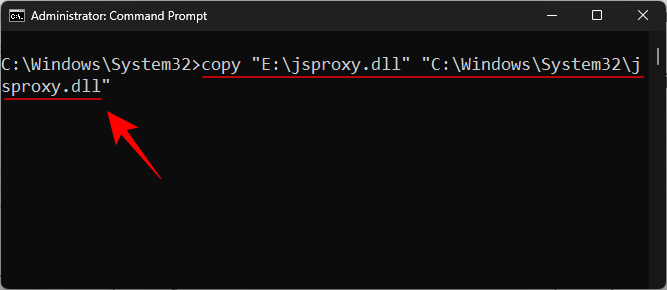
Po zobrazení výzvy zadejte Ano .
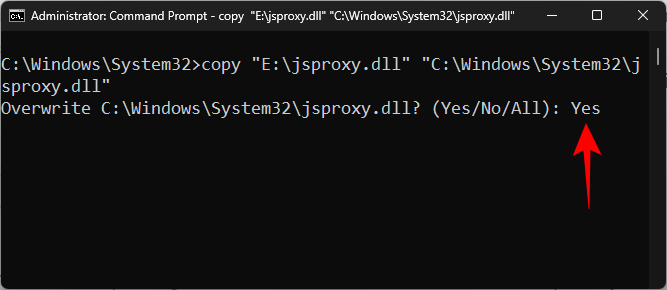
Poté stiskněte Enter.
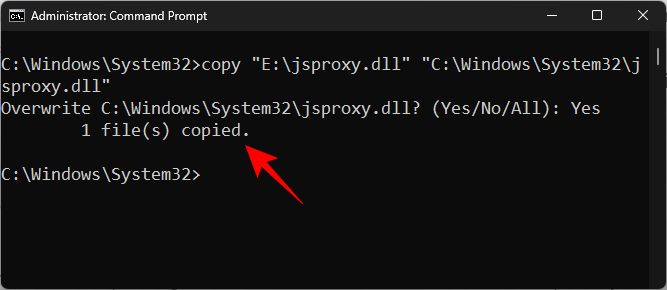
Udělejte to pro všechny neopravené poškozené soubory, které jsou zaznamenány v souboru CBS.log.
Oprava 6: Odinstalujte nejnovější aktualizace
Existuje také možnost, že nedávné aktualizace zavedly poškozené prvky do systémových souborů. Pokud jste poprvé narazili na chybu skenování SFC po aktualizaci systému Windows, problém může vyřešit odinstalace. Zde je návod, jak odinstalovat nejnovější aktualizace systému Windows:
Stiskněte Win+Ia otevřete Nastavení. Poté klikněte na Windows Update v levém podokně.
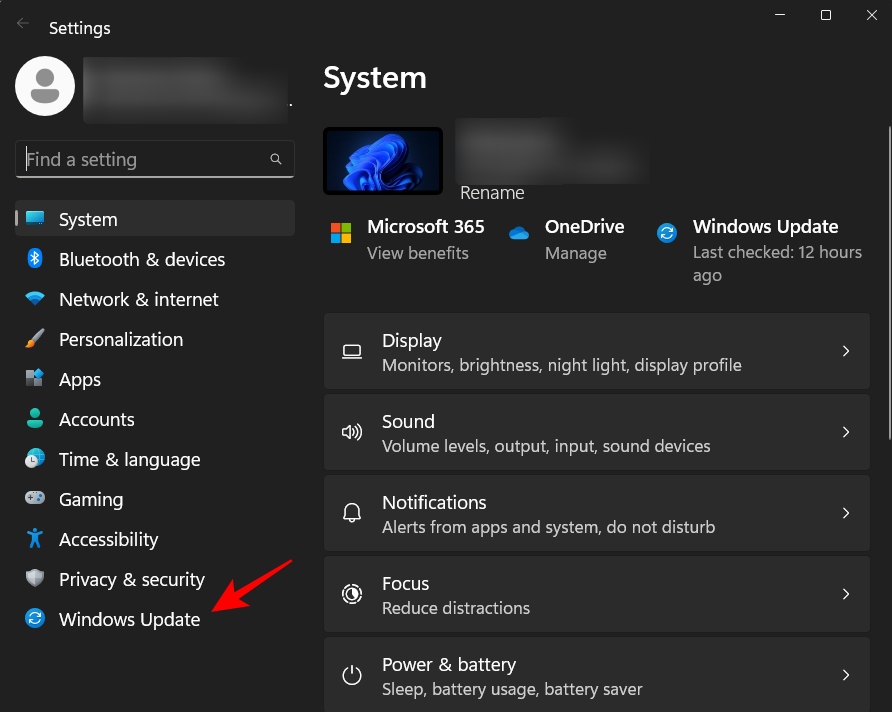
Klikněte na Aktualizovat historii .
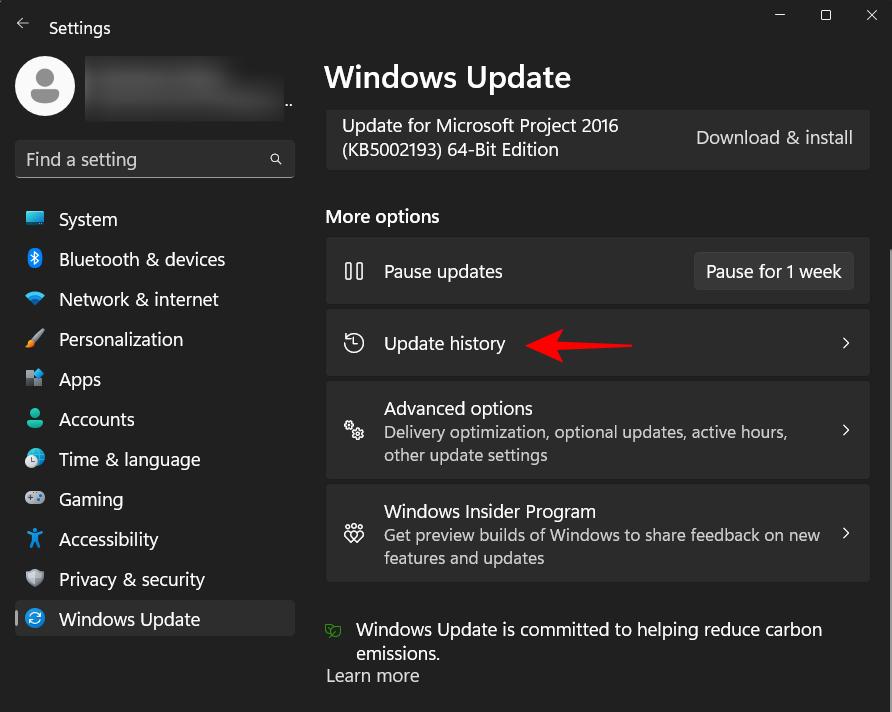
Přejděte dolů a klikněte na Odinstalovat aktualizace .
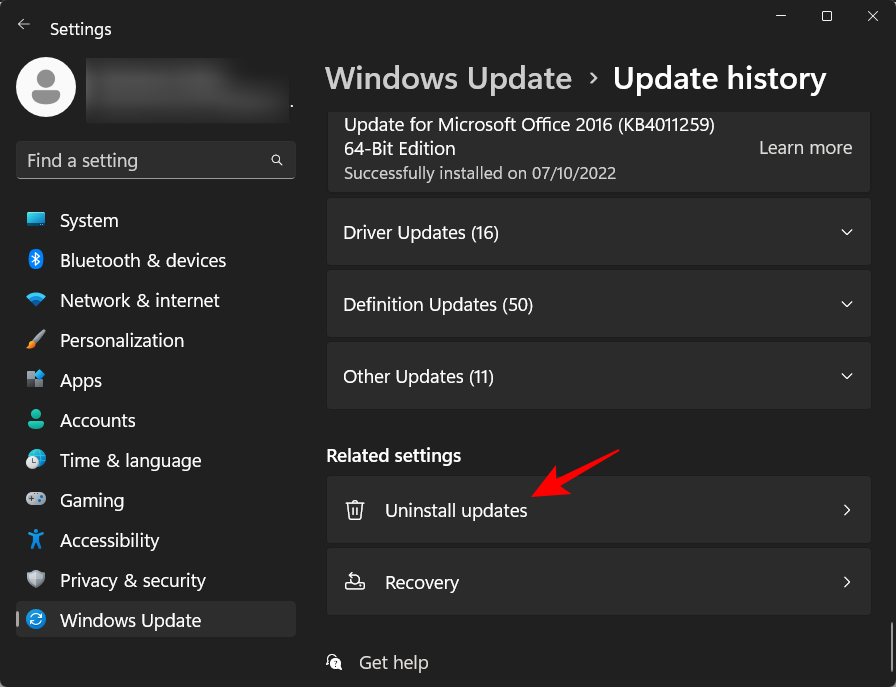
Poté odinstalujte nejnovější aktualizaci, po které se vám začala zobrazovat chyba.
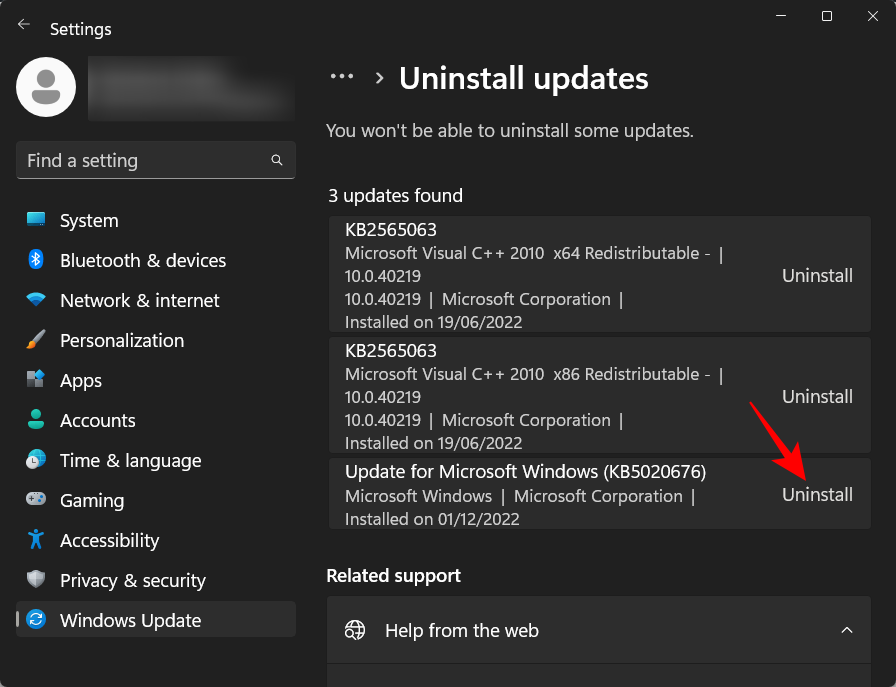
Po zobrazení výzvy klikněte znovu na Odinstalovat .
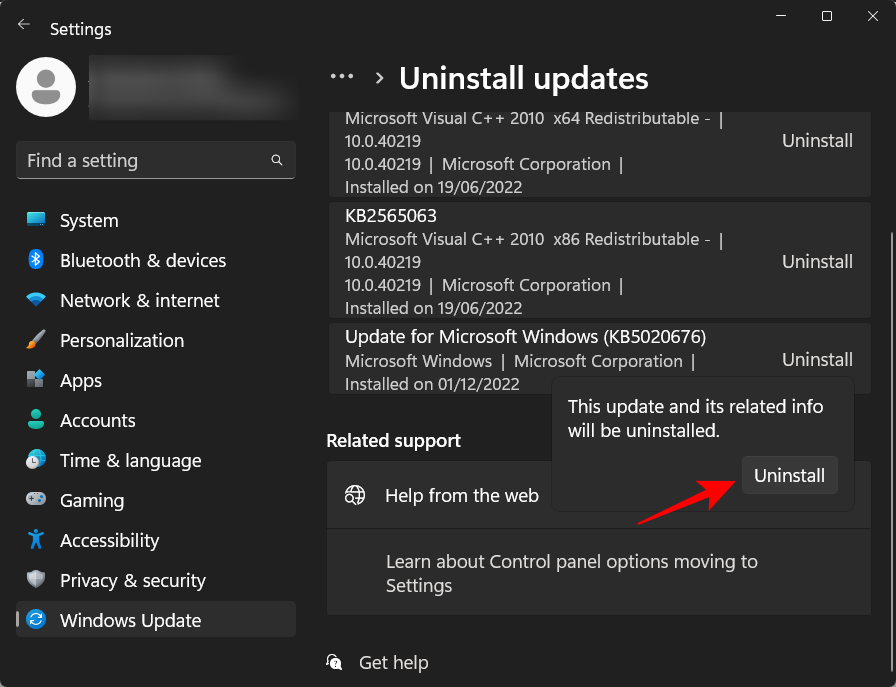
Jakmile jsou aktualizace odinstalovány, proveďte skenování SFC znovu a zkontrolujte, zda je problém vyřešen.
Oprava 7: Proveďte obnovení systému
Pokud vrácení služby Windows Update nepomůže, je další nejlepší věcí, kterou můžete udělat, obnovení systému. To obnoví váš systém do předchozího bodu v čase, kdy systémové soubory nebyly poškozeny. Postup:
Stiskněte Start, napište obnovení a poté klikněte na Vytvořit bod obnovení .
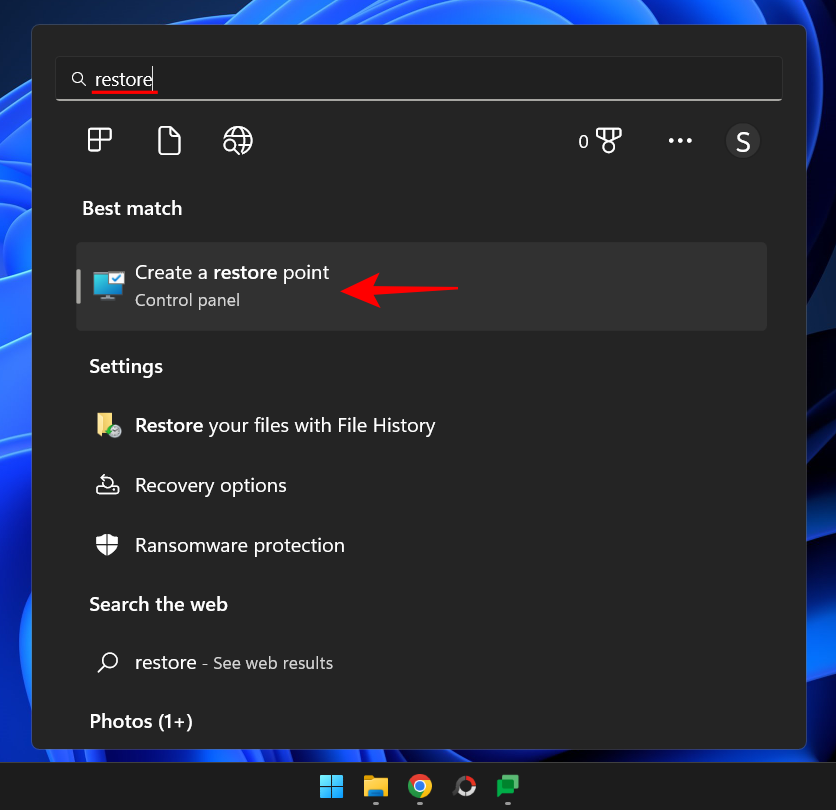
V okně „Vlastnosti systému“ klikněte na Obnovení systému .
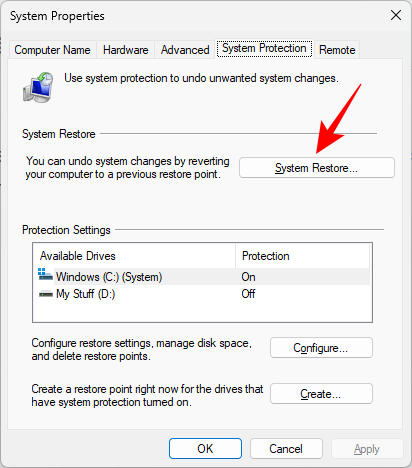
Tím se otevře okno Obnovení systému. Můžete buď přejít na doporučené obnovení a kliknout na tlačítko Další .
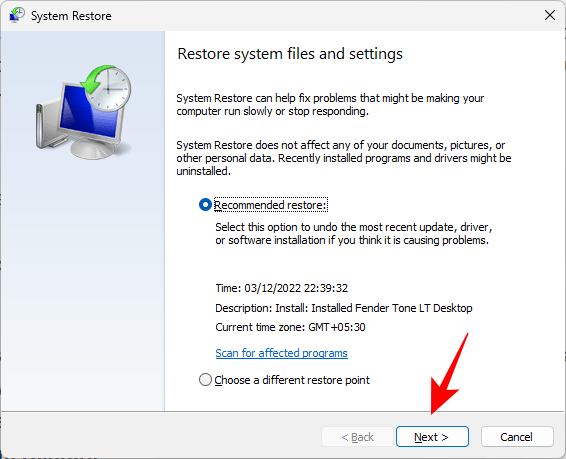
Nebo klikněte na Vybrat jiný bod obnovení a klikněte na Další.
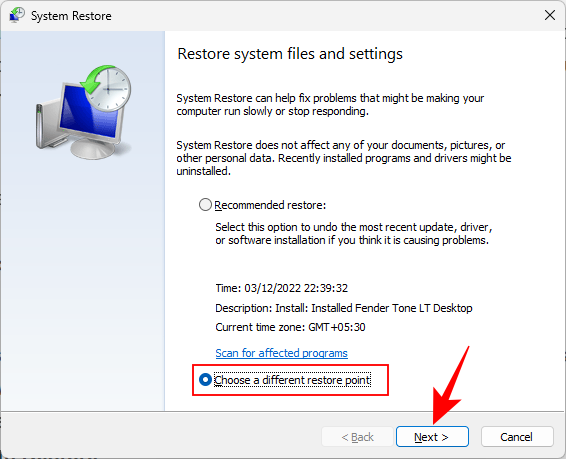
Klikněte na Zobrazit další body obnovení .
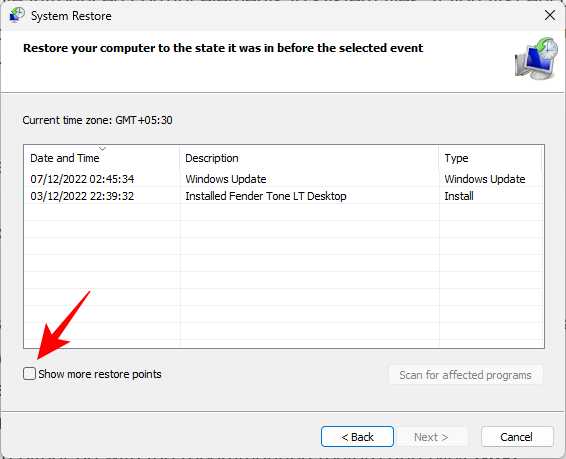
Poté vyberte bod obnovení a klikněte na tlačítko Další .
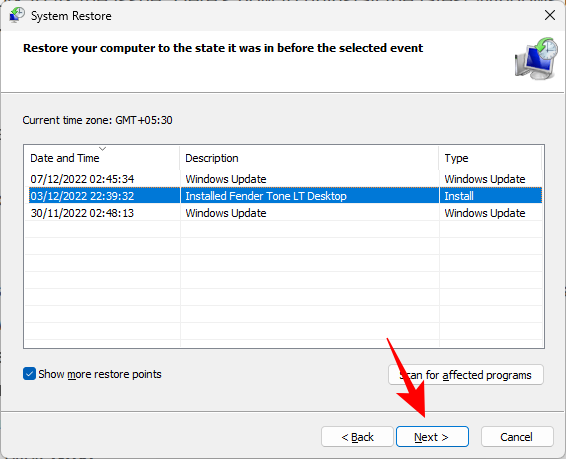
Nakonec klikněte na Dokončit pro zahájení obnovy systému.
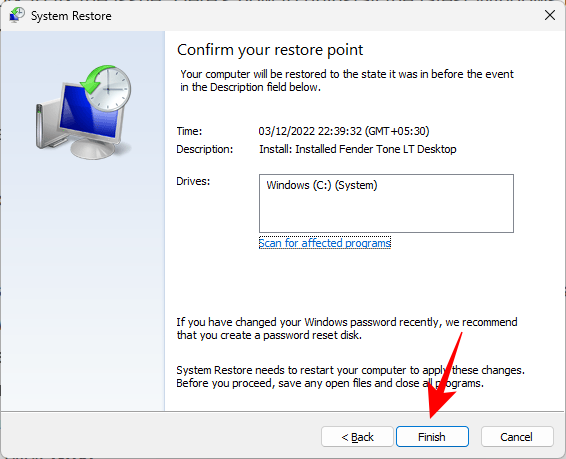
Po dokončení spusťte příkaz SFC scan a zkontrolujte, zda je problém vyřešen.
Oprava 8: Resetujte počítač
Pokud vše ostatní selhalo, může být resetování počítače jedinou možností, která vám zbývá. Resetování počítače netrvá příliš dlouho a během několika minut můžete být v provozu se všemi dobrými kopiemi systémových souborů. Zde je návod, jak resetovat počítač:
Stiskněte Win+Ia otevřete Nastavení. Poté přejděte vpravo dolů a klikněte na Recovery .
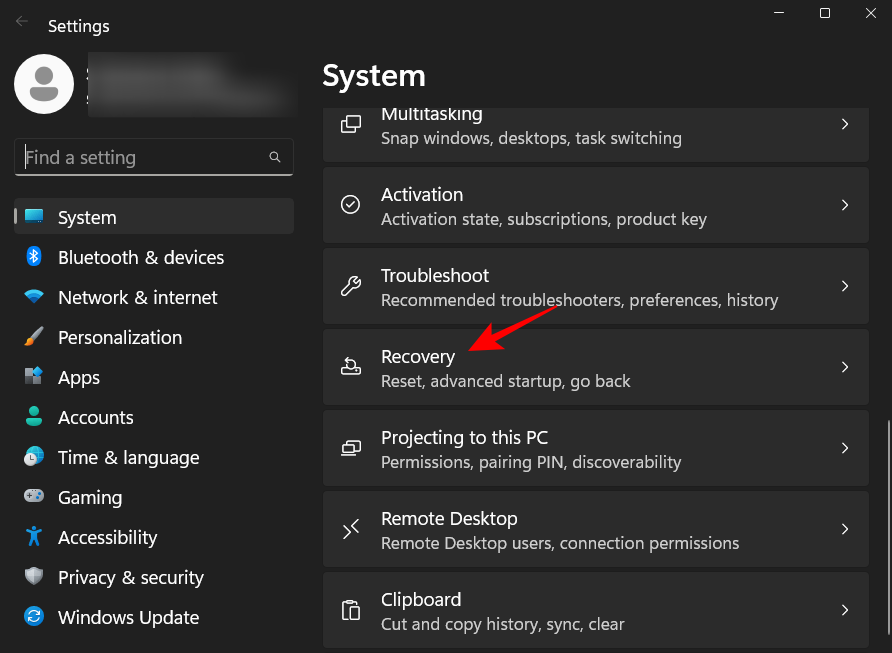
Poté klikněte na Resetovat PC .
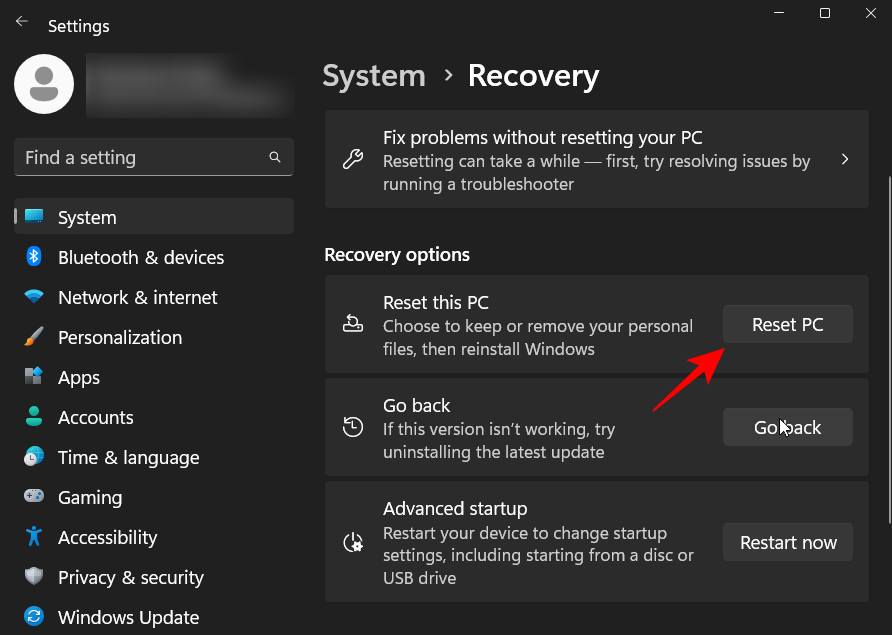
Klikněte na Ponechat moje soubory .
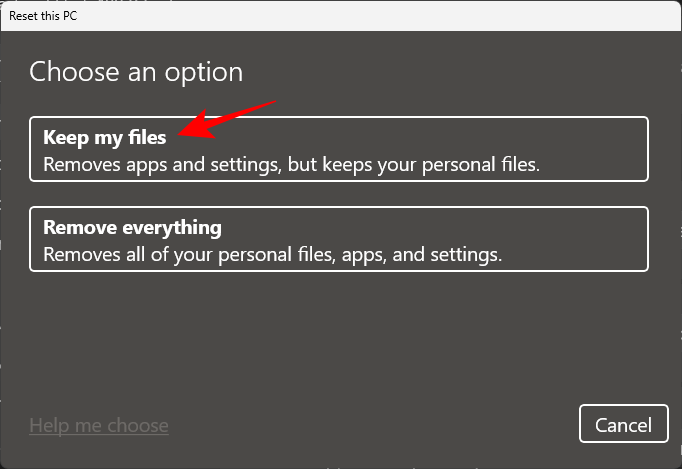
Poté postupujte podle pokynů na obrazovce a resetujte počítač. Po dokončení by problém měl zmizet, protože všechny systémové soubory jsou nyní nahrazeny.
Nejčastější dotazy
V této části odpovídáme na několik často kladených otázek týkajících se chyby skenování SFC a souvisejících dotazů.
Co dělat, když SFC Scannow nedokáže opravit poškozené soubory?
Pokud příkaz SFC scannow nedokáže opravit poškozené soubory, existuje několik cest, na které se můžete obrátit o pomoc. Možná budete chtít spustit kontroly DISM a CHKDSK, spustit kontrolu SFC v nouzovém režimu, ručně nahradit poškozené soubory nebo obnovit/resetovat počítač. Chcete-li se dozvědět více o opravách, podívejte se na příručku výše.
Proč Windows Resource Protection neustále nachází poškozené soubory?
Pokud Windows Resource Protection stále nalézá poškozené soubory během kontroly SFC a není schopna je opravit, je možné, že ve vašem počítači běží malware nebo virus. Další možností může být poškození důležitých systémových souborů nebo chyby disku. Chcete-li vědět, jak opravit poškozené systémové soubory a opravit vadné sektory disku, podívejte se na příručku výše.
Jak opravím, že SFC Scannow Windows Resource Protection nemohl fungovat?
Chybová zpráva SFC Scannow Windows Resrouce Protection nemohla provést se generuje vždy, když WRP není schopen nahradit poškozené systémové soubory žádnými dobrými kopiemi. Problém však může mít i jiné potenciální příčiny, a proto je dobré vyzkoušet více řešení a vrhnout širší síť, pokud jde o aplikaci oprav. Nahlédněte do výše uvedené příručky, abyste věděli, které opravy použít.
Chybová zpráva „Ochrana prostředků systému Windows našla poškozené soubory, ale některé z nich nedokázala opravit“ nevede vždy k selhání celého systému, i když k tomu může vést. Je dobré nejen skenovat systémové soubory pomocí nástroje SFC, ale také připravit půdu a zbavit se překážek, které stojí v cestě jejich opravě. Doufáme, že nyní víte, co dělat, když se zobrazí tato chybová zpráva.
PŘÍBUZNÝ